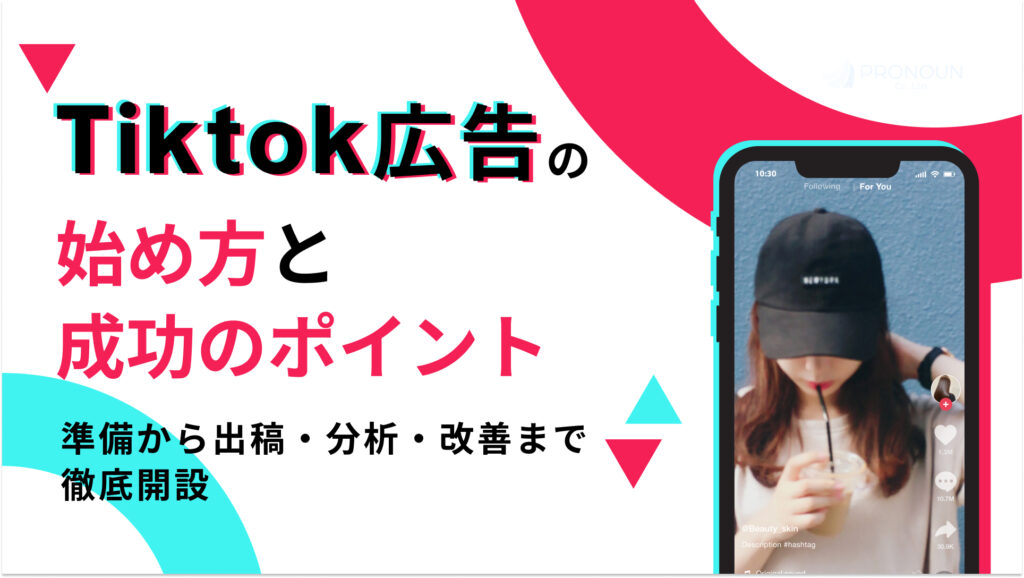初心者でも簡単!リスティング広告の始め方|アカウント開設から設定方法まで解説
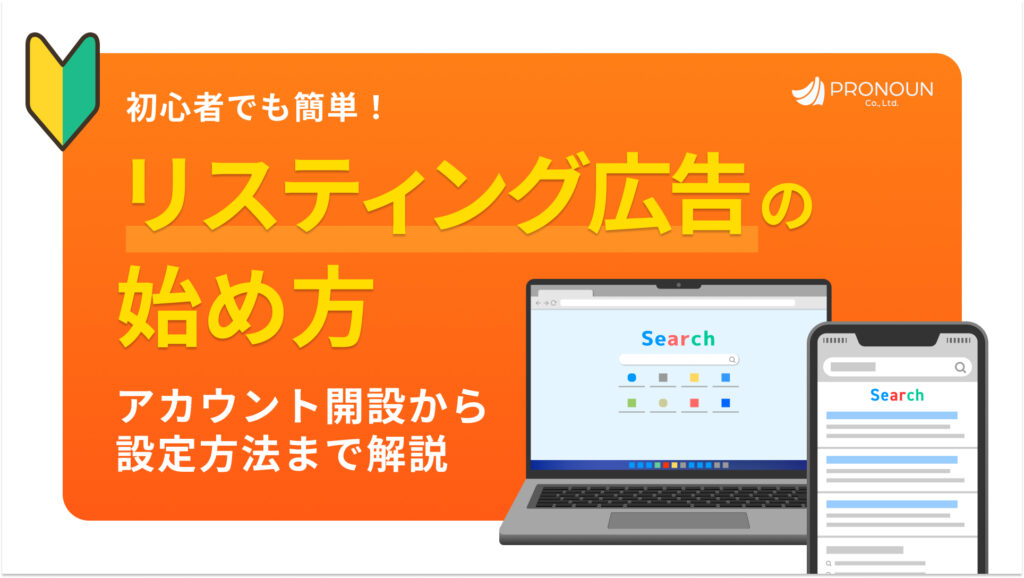
「リスティング広告を運用したいので、具体的な始め方や設定方法を知りたい」とお考えの方も多いのではないでしょうか。この記事では、GoogleとYahoo!のリスティング広告の始め方を、画像付きで詳しく解説します。リスティング広告の仕組みや費用相場、成果を出すポイントも併せて紹介するので、運用の参考にしてみてください。
目次
そもそもリスティング広告とは?

リスティング広告とは、検索したキーワードに応じて表示される広告のことを指します。最初にリスティング広告の概要と仕組みを解説します。
検索したキーワードに応じて表示される広告のこと
リスティング広告とは、検索エンジンでユーザーが特定のキーワードを入力したとき、検索結果の上部や下部に表示される広告のことです。「検索連動型広告」とも言われ、ユーザーが情報や商品を探している場面で配信されるため、購買意欲の高い見込み客へアプローチできます。
リスティング広告の仕組み
Google広告を例に、リスティング広告の仕組みを解説します。なお、Yahoo!広告やMicrosoft広告でも同様の仕組みが採用されています。
Googleのリスティング広告は、検索キーワードに応じて広告が表示され、主にクリックされたときだけ料金が発生する仕組みです。これは「クリック課金制(PPC)」と呼ばれ、表示されただけでは費用はかからず、興味を持ったユーザーがクリックして初めて課金されるため、効率的な集客が可能です。
クリック課金制の詳細
| 仕組み | 広告が表示されただけでは課金されず、クリックされたときに費用が発生する |
| メリット | ・購買意欲の高い見込み客にアプローチできる ・比較的低価格で出稿でき、費用対効果が高い |
| 広告費の計算式 | クリック単価 × クリック数 = 広告費 |
広告の掲載順位は「広告ランク」で決まり、これは広告主が設定した入札単価と広告の品質を示す「品質スコア」の掛け算で表されます。品質スコアとは、クリック率やランディングページ(LP)の利便性などをもとに評価される指標です。
同じキーワードで競合がいても、広告文やリンク先のLPが魅力的でクリック率が高い広告は、入札単価が若干低くても上位に表示されることがあります。品質を高める工夫(広告文の改善、LPの向上など)により、費用を抑えつつ効果的な配信が可能です。
Google広告の掲載順位の仕組み
| 掲載順位の決め方 | 広告ランクが高い順に掲載される |
| 広告ランクの決め方 | 入札単価×品質スコア |
| 品質スコアの決め方 | 広告のクリック率、関連性、品質などを1~10で表した数値 |
リスティング広告では、単に多くのお金を入札するのではなく、ユーザー目線で価値ある広告を掲載することがポイントです。
リスティング広告の始め方
ここからは、リスティング広告の具体的な始め方を解説していきます。リスティング広告を始める際は、以下のステップで進めていくことをおすすめします。
- 広告の配信目的や媒体を決める
- アカウントを開設する
- ターゲット分析や競合調査を行う
- キャンペーンを設定する
- 審査の承認を待つ
- 成果計測用のタグ設定をする
- 支払い情報を設定する
- 広告配信を開始する
1. 広告の配信目的や媒体を決める
リスティング広告の運用が決まったら、最初に広告の目的と配信媒体を決めます。
広告の目的は主に次の3タイプに分類されます。
- ブランドや新商品の認知拡大
- 問い合わせの獲得・資料請求
- 商品の購入
目的が定まれば、適切なキーワード選定・広告文構成・ターゲティング設計が可能になります。
次に、広告を掲載する媒体選びです。代表的なリスティング媒体には、Google広告、Yahoo!広告、Microsoft広告があります。それぞれユーザー層や検索行動に特徴があるため、自社のターゲットと目的に合った媒体を選ぶことが重要です。
例えば、Googleは広範囲かつ購買意欲の高いユーザーにリーチでき、Yahoo!広告は40代以上の日本国内ユーザーが多く利用しています。Microsoft広告はBtoB商材や法人向けに強みがあります。必要に応じて媒体を使い分けたり、併用したりすることで、効率良くユーザーにアプローチできます。
2. アカウントを開設する
広告の配信目的や掲載する媒体が決まったら、アカウントを開設します。ここでは、Google広告とYahoo!広告のアカウント開設方法を紹介します。
※紹介する開設方法は2025年8月時点のものです。手順は変更されている可能性があります。
Google広告のアカウント開設方法
①Google広告のページに移動し、右上の「今すぐ開始」をクリックします。
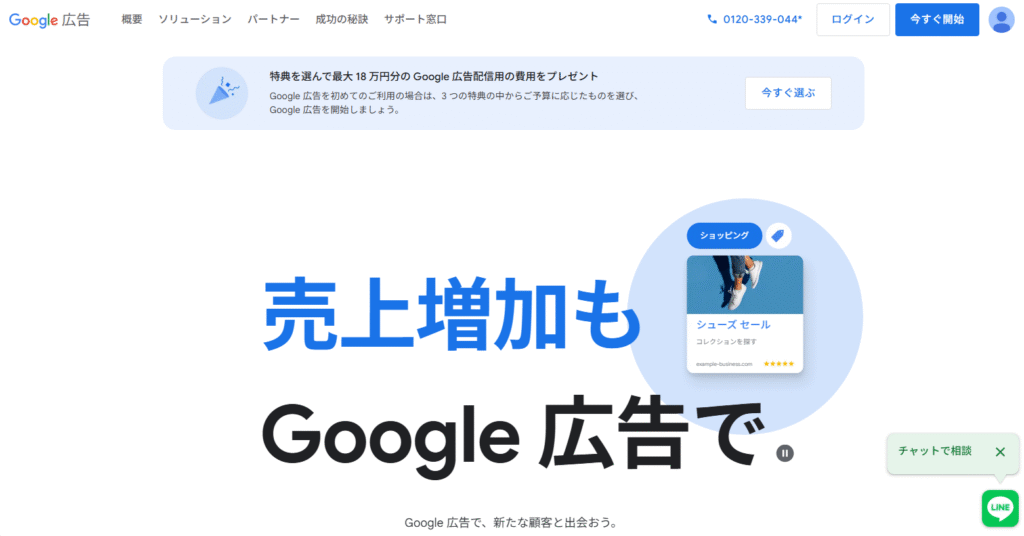
②「最初のキャンペーン作成」ページが表示されるので、ビジネスの名前、URLなどを入力します。
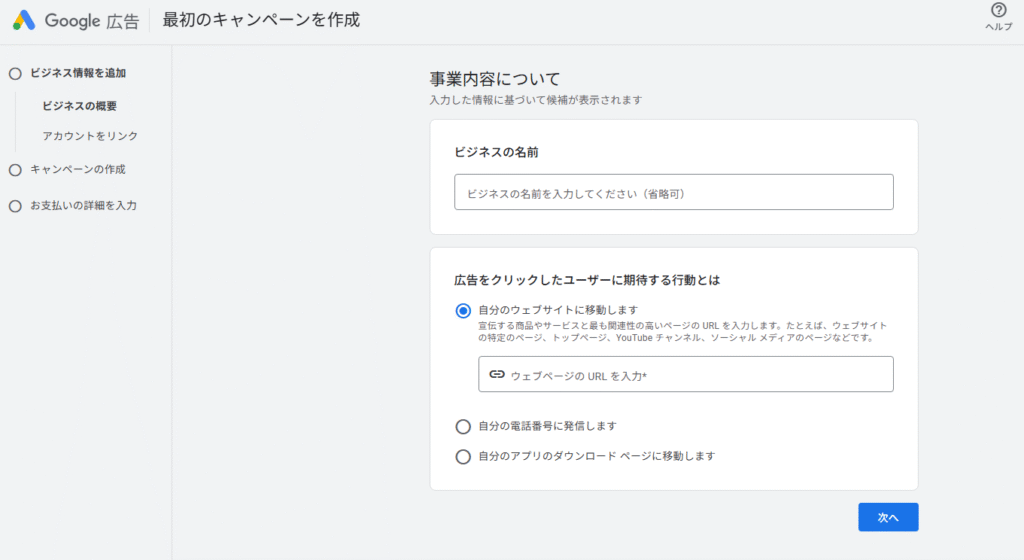
③キャンペーンの目標を選択する画面が出てきますが、選択せずに画面下部にある「キャンペーン作成の準備が整っていない場合:アカウントのみをセットアップ」をクリックします。
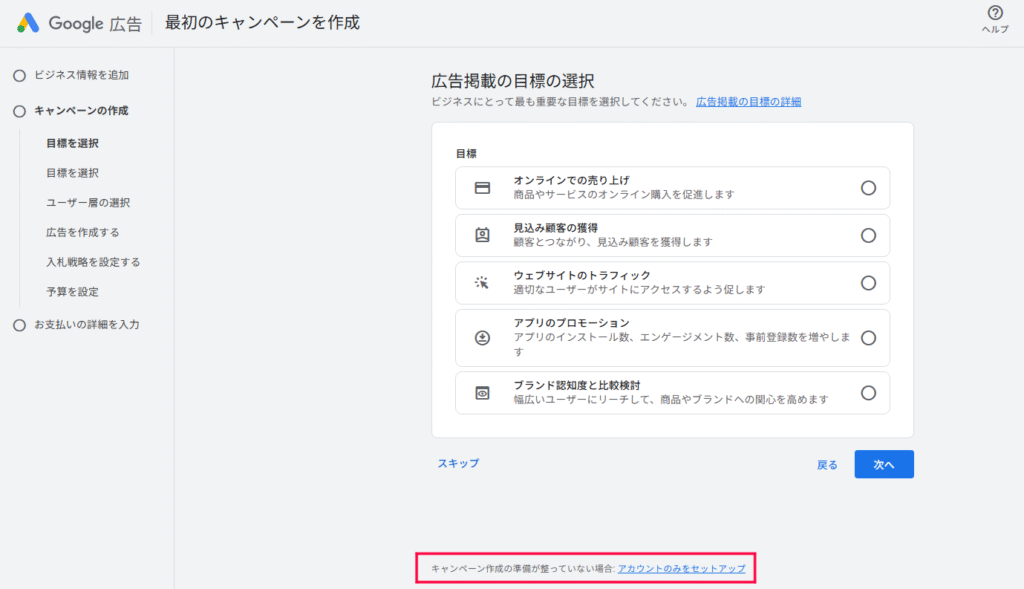
④請求先住所の国やタイムゾーン、通貨に問題がなければ「続行」をクリックします。
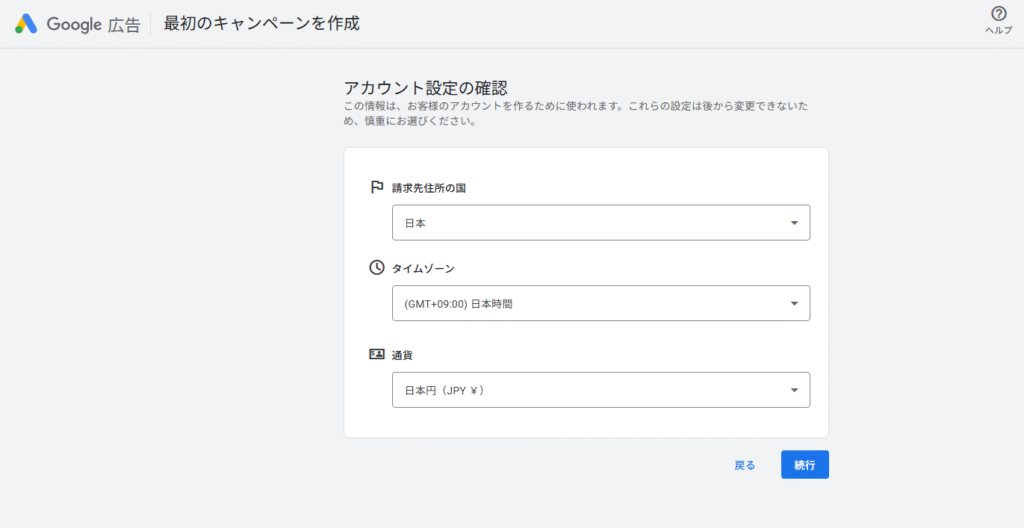
➄支払い設定などを入力します。Google広告ではクレジットカードかデビットカードでの支払いが可能です。
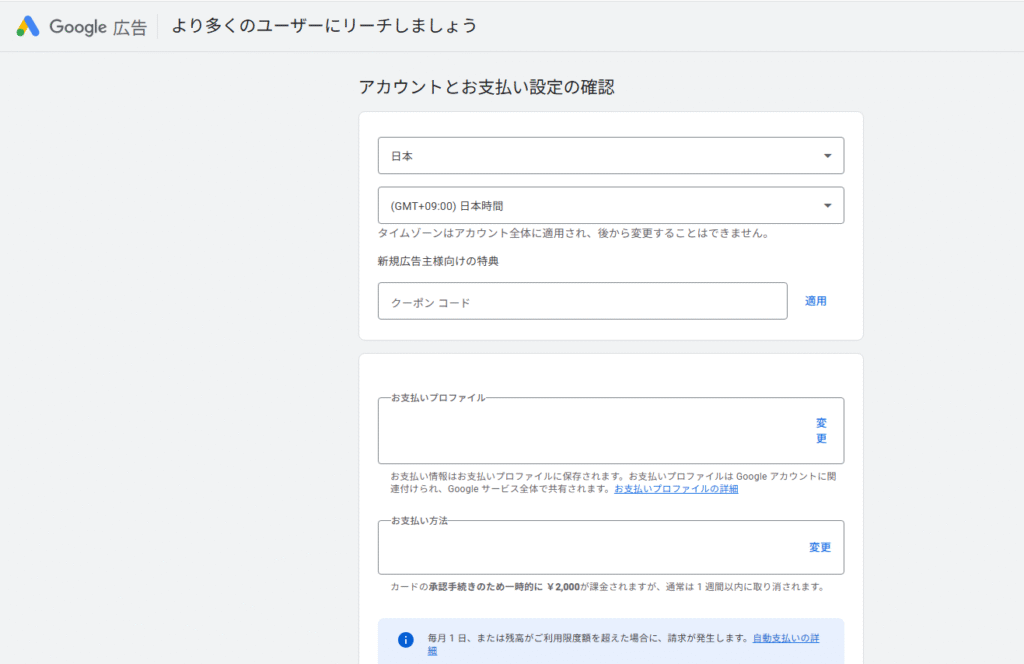
⑥「アカウントが作成されました」と表示されるので、「続行」をクリックします。
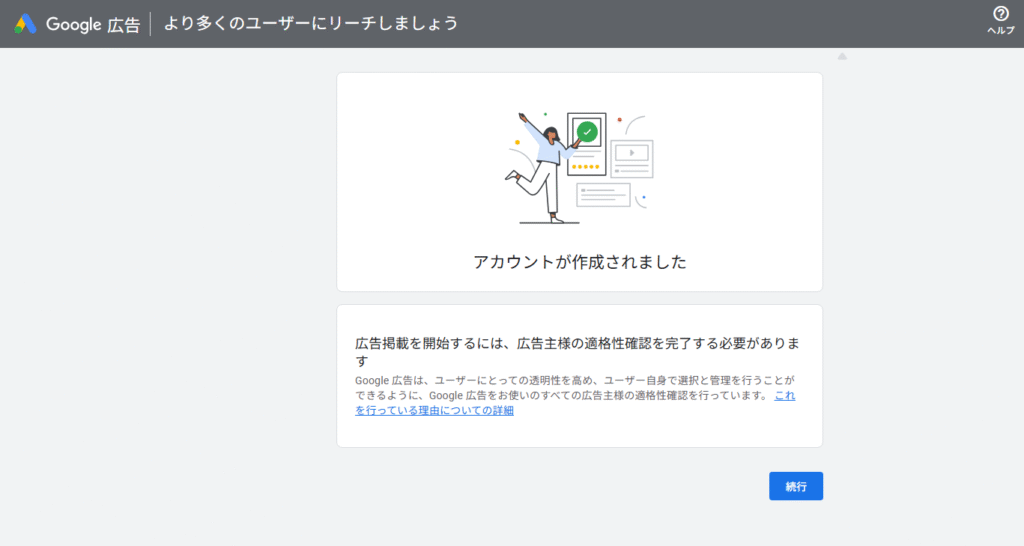
⑦適格性確認画面が表示されるので、当てはまるものを選択し、「保存して次へ」をクリックします。
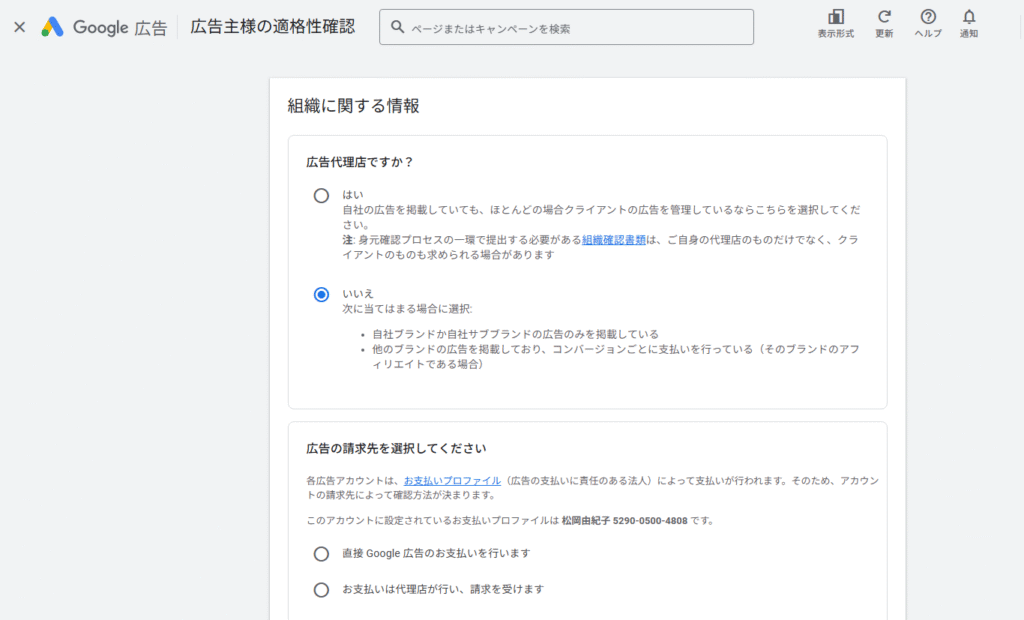
以上でアカウントの開設は完了です。
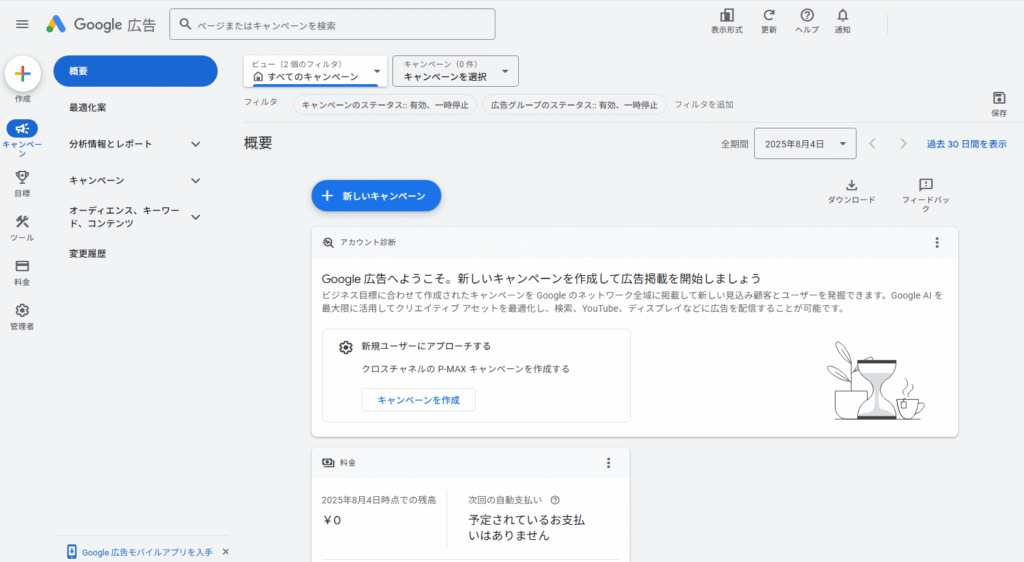
Yahoo!広告のアカウント開設方法
①Yahoo!広告トップページにアクセスし、「Yahoo!広告をはじめる」をクリックします。
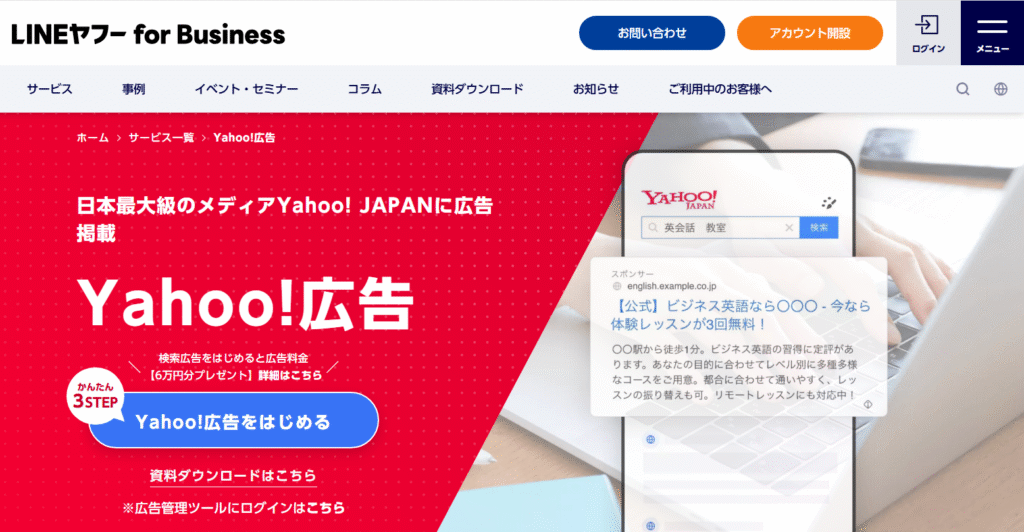
②Yahoo!IDを既に持っている場合はログインし、持っていない場合は登録フォームより取得します。
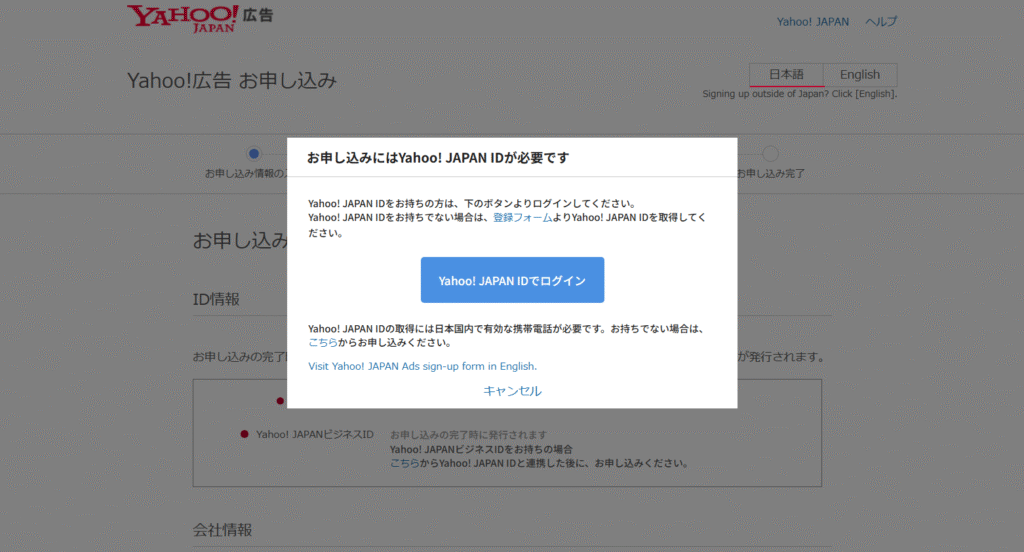
③会社情報・管理者情報・認証情報を入力し、「入力内容の確認」をクリックします。
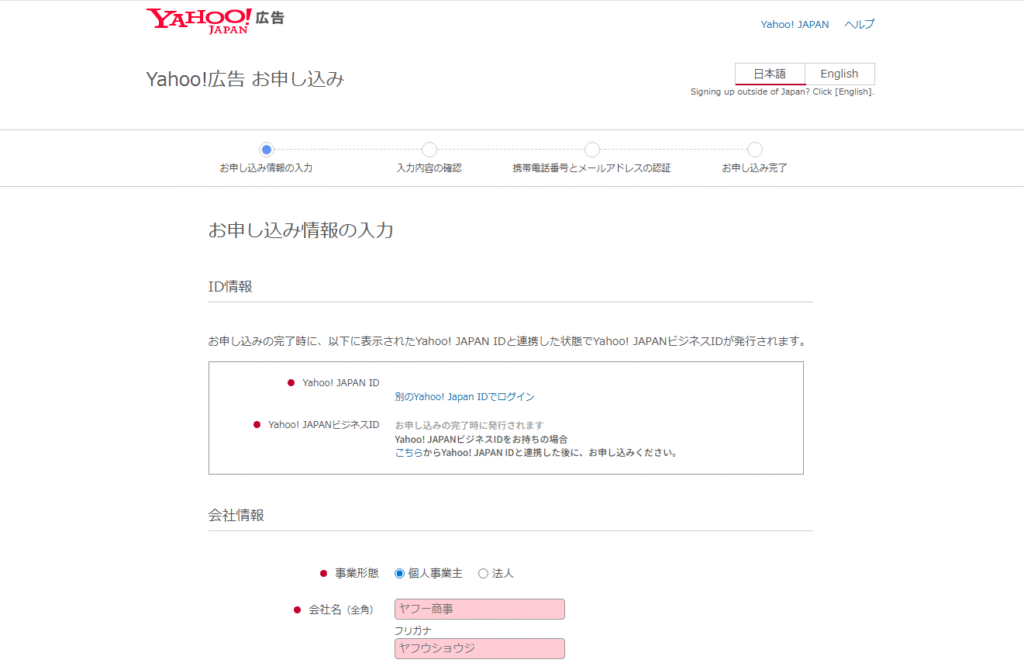
④入力内容を確認し、正しければ各種規約に同意して「お申込み」をクリックします。
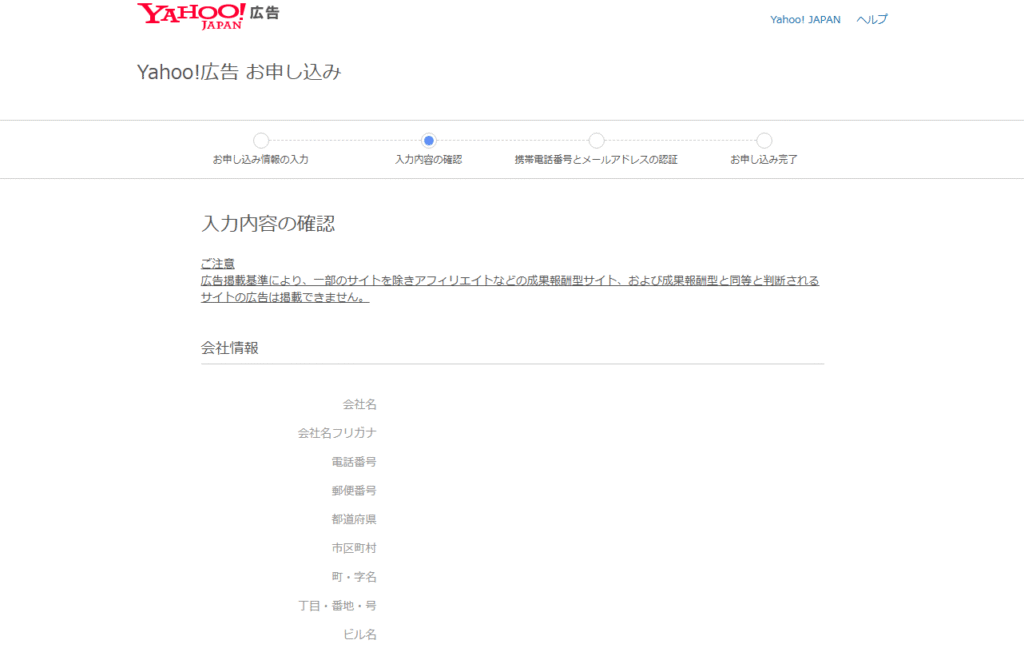
➄入力したメールアドレスと携帯電話に届いた認証コードを入力し、「以上の内容で認証する」をクリックします。
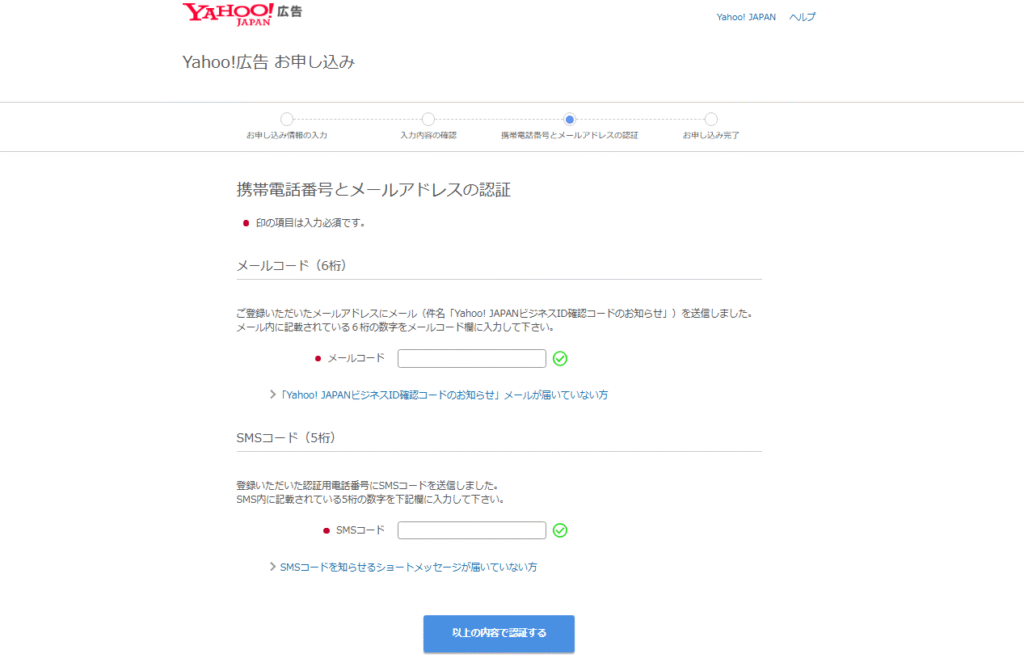
以上でアカウントの開設は完了です。
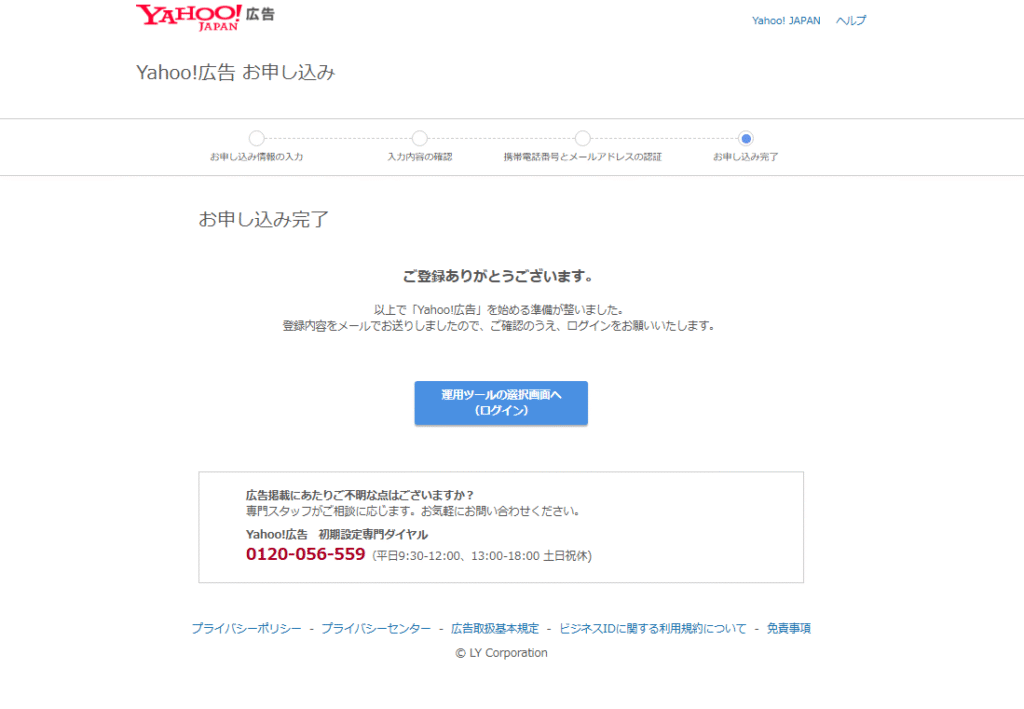
3. ターゲット分析や競合調査を行う
適切に広告を配信するために、ターゲット分析や競合調査などを行います。具体的には、以下のような方法があります。
① ターゲットユーザーの分析
年齢・性別・職業・趣味・悩みなどのペルソナを設定し、ユーザー像を具体化します。例えば、「都内在住の35歳、営業職で住宅購入を検討中」といった具合です。この作業により、広告文やLPで響く切り口・訴求内容が明確になります。
次に、実際の顧客アンケート・Webアクセスログ・口コミなどからデータを取り込みます。数字に裏付けられた情報をベースにすれば、感覚だけでなく根拠あるターゲット設計が可能となり、広告の的中率が高まります。
② キーワード調査
ツール(Googleキーワードプランナー、Keywordmapなど)を使い、関連する検索キーワードを洗い出します。検索ボリュームや競合の多さ、推定クリック単価などを確認し、配信候補を絞ります。
③ 競合分析
競合他社のリスティング広告出稿状況・使っているキーワード・広告文・LP構成を調査します。競合調査は、広告の掲載順位調整や差別化訴求を考える上で必須です。上位掲載されている広告文やLP構成を把握し、自社が勝負できる切り口や、競合と差をつけられる訴求ポイントを見つけます。
④ 自社の強みの整理
自社サービスの価格、品質、提供速度、対応力など、他社に比べて魅力となる要素を洗い出します。「注文から納品まで最短翌日対応」、「地元密着で訪問無料」など、自社ならではの強みを整理します。これらの強みは広告文やランディングページ全体に活かされ、差別化につながります。
⑤ LP(ランディングページ)の最適化
LPには、ターゲットのニーズと自社の強みが両立する構成を設計します。見出し・メリット ・お客様の声・CTAボタン・問い合わせフォームなどを見直し、ユーザーが見やすい導線を作ります。
読み込み速度やスマホ対応、フォームの入力項目数の最適化も重要です。ユーザーが迷わず行動できるLP設計が、クリックした後の成果率を高めます。
⑥ 広告文の作成
ペルソナが響く訴求を盛り込みつつ、自社の強みを簡潔に伝える広告文を用意します。広告文とLPの整合性を保つことで、クリック後の離脱を防ぎ、コンバージョンへつながりやすくなります。
リスティング広告に使われる広告文には以下の要素があります。
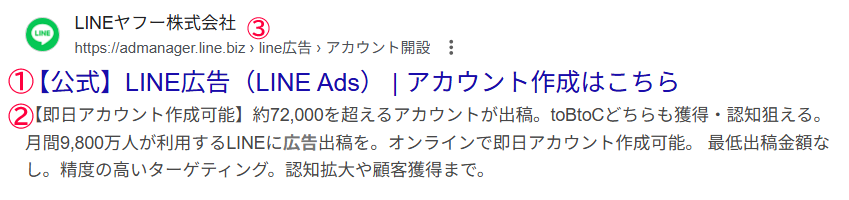
| ①広告見出し | 検索結果画面で青色で大きく表示される。最もユーザーに読まれやすい。半角30文字まで掲載可能。 |
| ②説明文 | 広告見出しの下に黒色で小さく表示される。半角90文字まで掲載可能。 |
| ③表示URL・パス | 広告の一部として表示されるURL。ユーザーにリンク先のサイトを知らせる。 |
広告文は後から変更が可能なので、最初はテスト用に文面を作成すると良いでしょう。
4. キャンペーンを設定する
ターゲット分析や広告文の作成が終わったら、キャンペーンを設定します。
Google広告のキャンペーン設定方法
①Google広告の管理画面トップページで、「新しいキャンペーン」をクリックします。
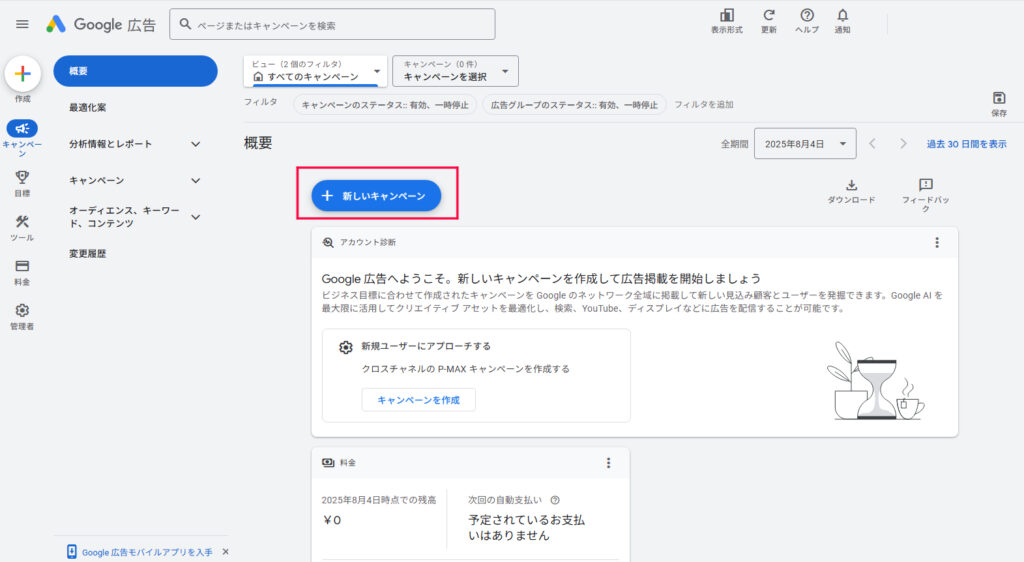
②ビジネスの名前、URLを入力します。
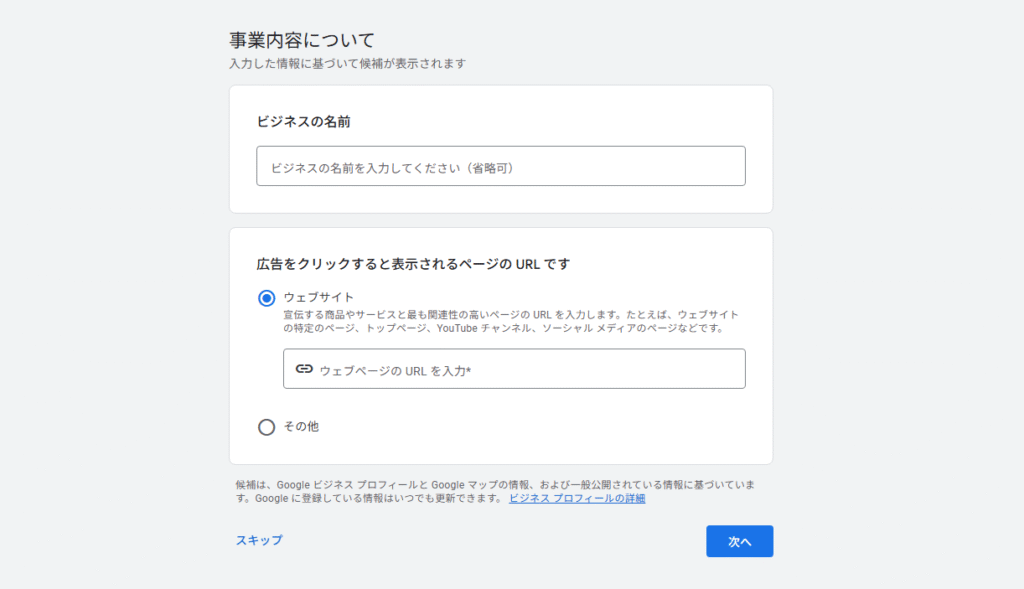
③キャンペーン目標を設定します。ここでは、「ガイダンスなしでキャンペーンを作成」をクリックします。
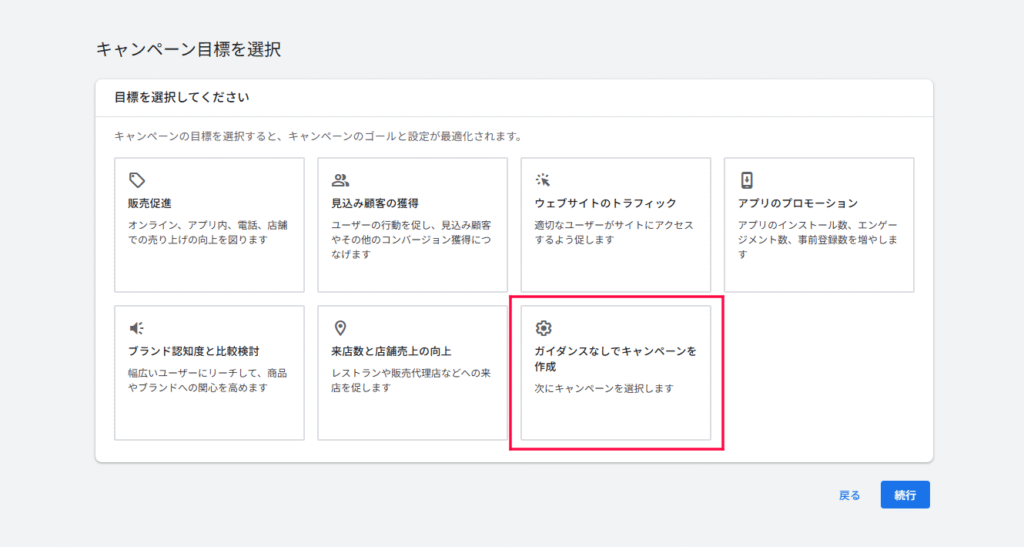
④すべてのキャンペーンタイプが表示されるので、希望のものを選択します(③で目標を選択した場合は、目標に沿ったキャンペーンタイプのみが表示されます)。今回は検索広告を作成したいので、「検索」を選択します。
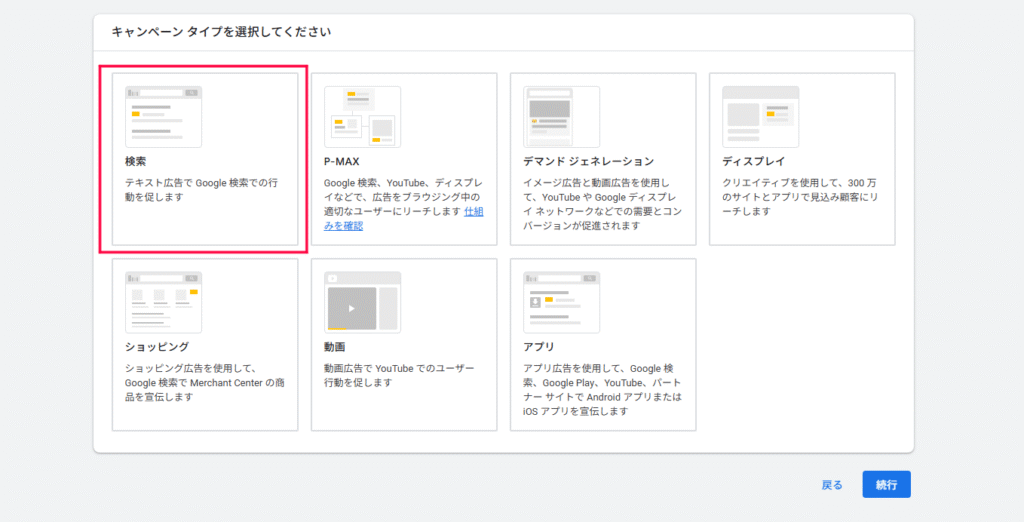
➄「このキャンペーンで目標とする成果」を選択し、「続行」をクリックします。重視する目標を選び、キャンペーン名を入力して、再び「続行」をクリックします。
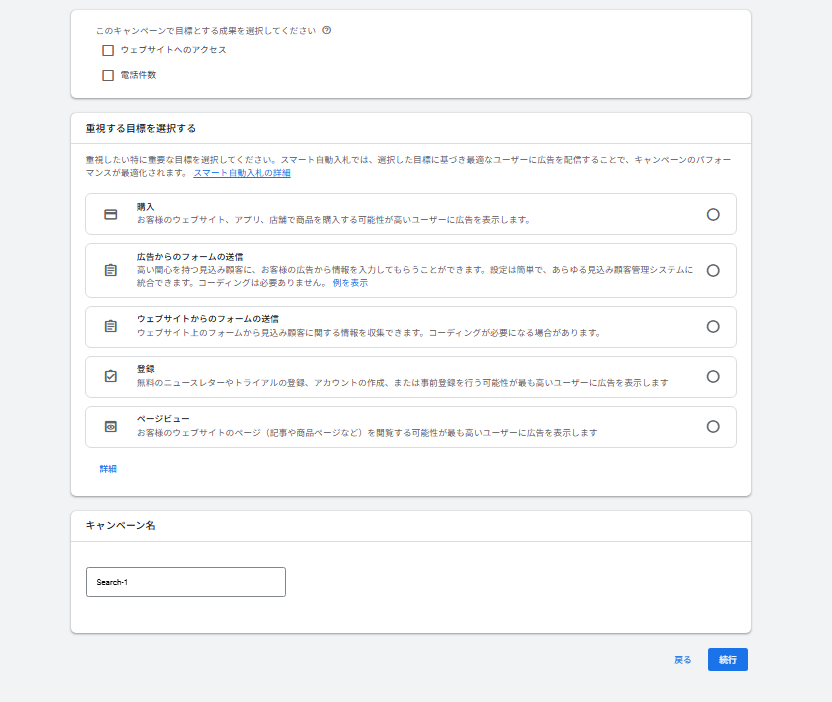
⑥「アカウントで拡張コンバージョンを有効にする」の項目が表示されるので、オンにする場合はそのまま、オフにする場合はチェックを外してから「同意して続行する」もしくは「続行する」をクリックします。
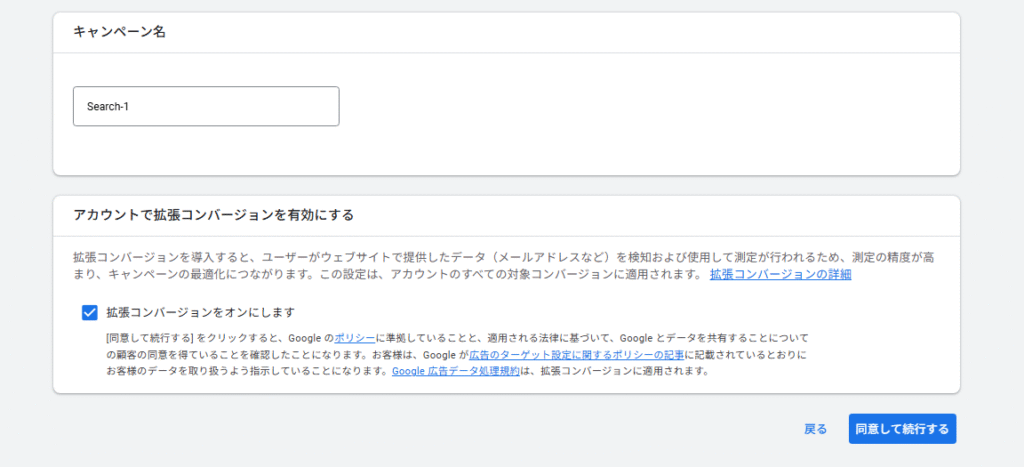
⑦単価設定を入力し、「次へ」をクリックします。特に定まっていない場合は、入力しなくても構いません。
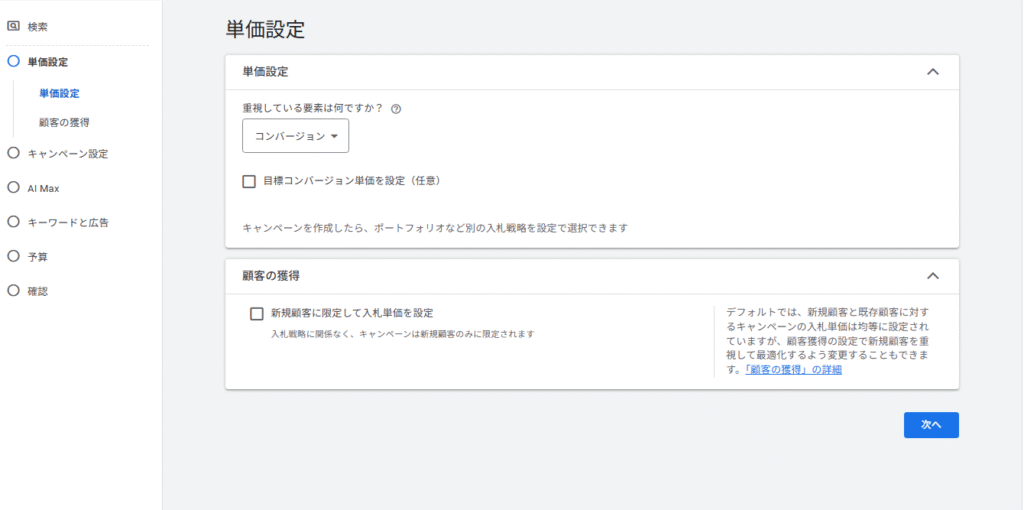
⑧キャンペーン設定の画面が表示されるので、ネットワーク・地域・言語などを入力します。配信期間を設定するために、画面下部にある「その他の設定」をクリックします。
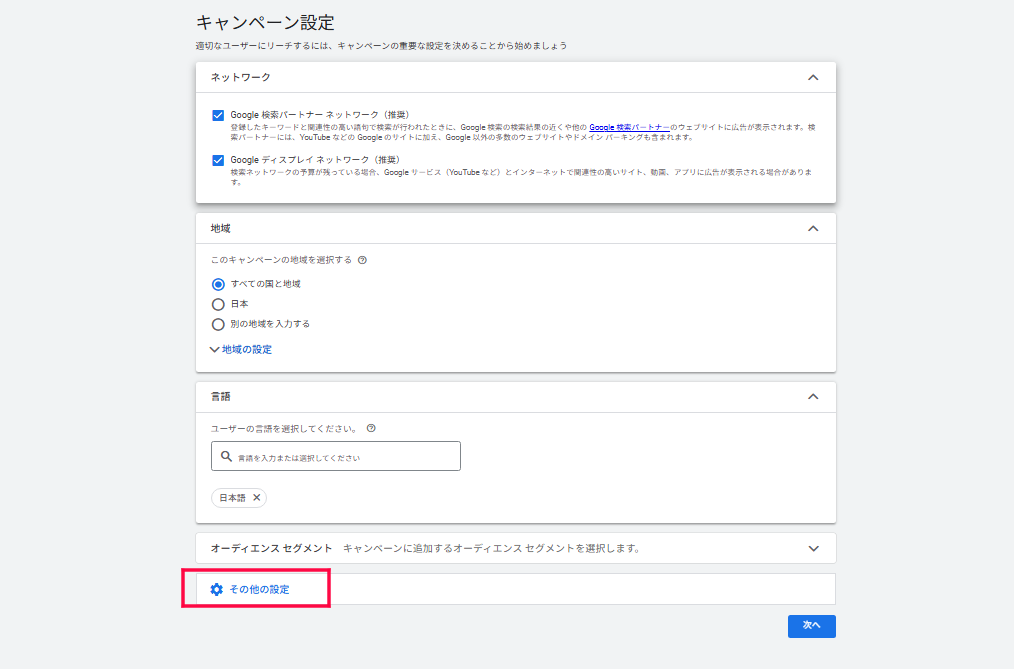
⑨「開始日と終了日」を選択し、日付を設定します。ここで終了日を設定しておくと、意図せず配信期間が延長してしまうのを防げます。
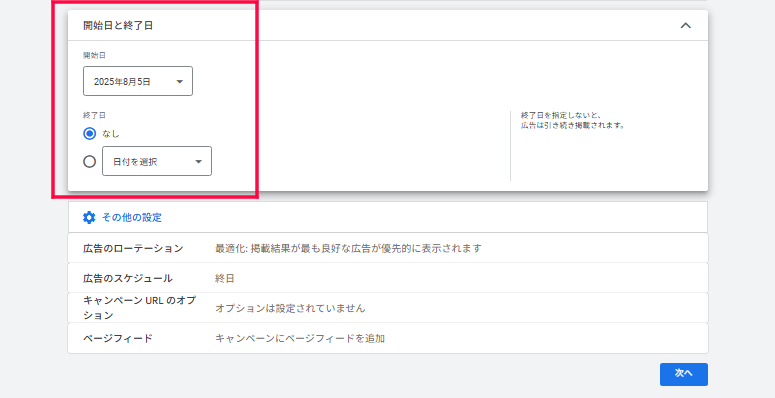
⑩AI Maxの案内画面が表示されます。AI Maxとは、AIを活用して広告の配信を最適化する機能です。ここでは、最適化をせず「次へ」をクリックします。
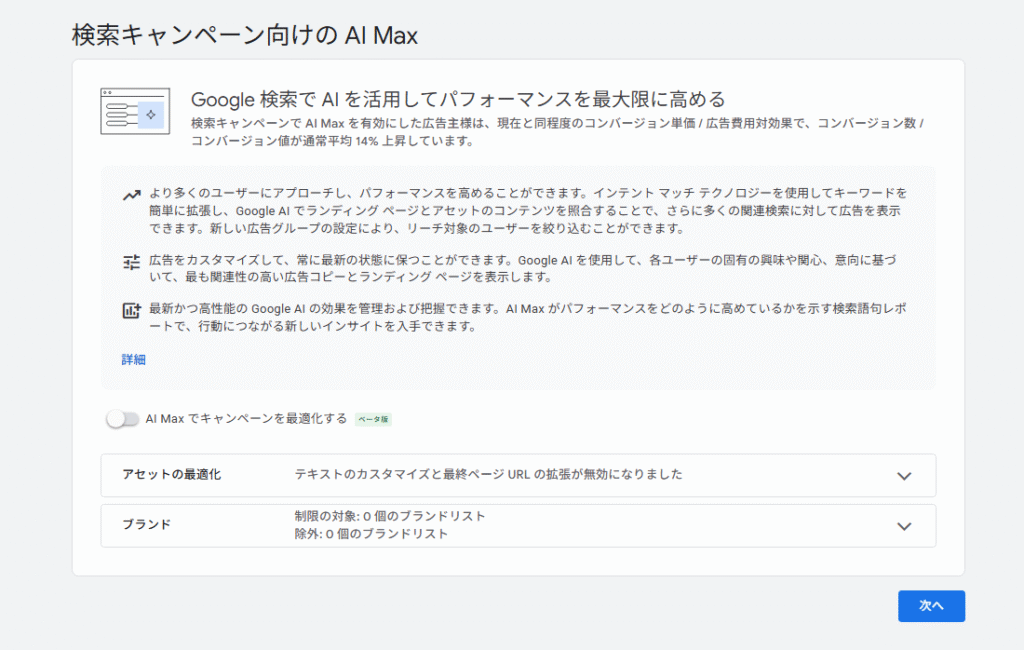
⑪「キーワードと広告」画面が表示されるので、キーワードを入力します。
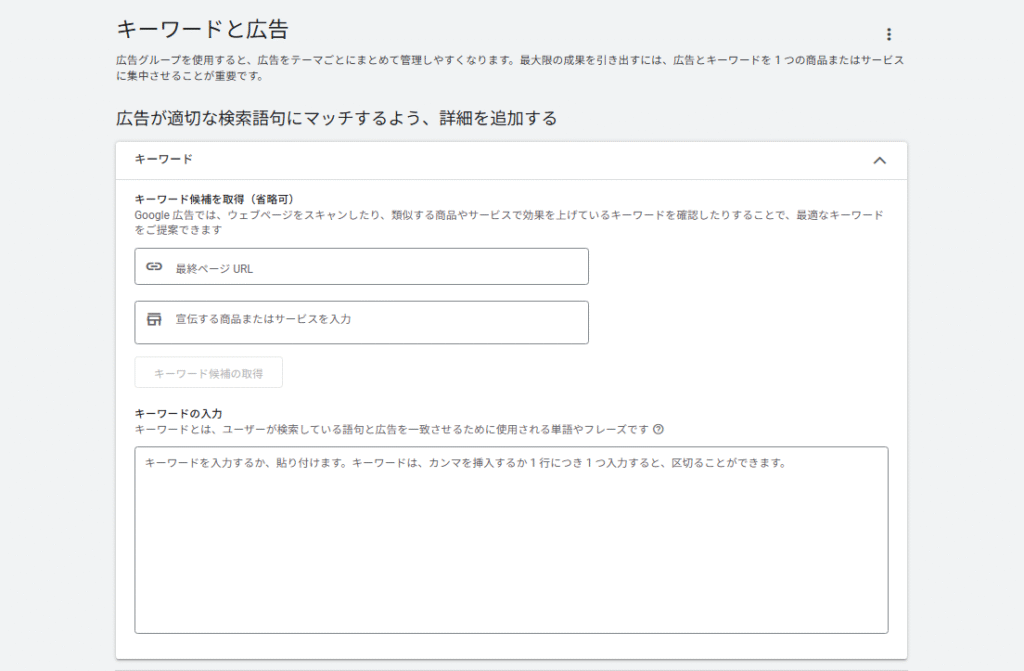
⑫次に、最終ページURLとパス、広告見出しを入力します。赤枠で囲った部分(最終ページURLと広告見出し1~3)は必須項目です。
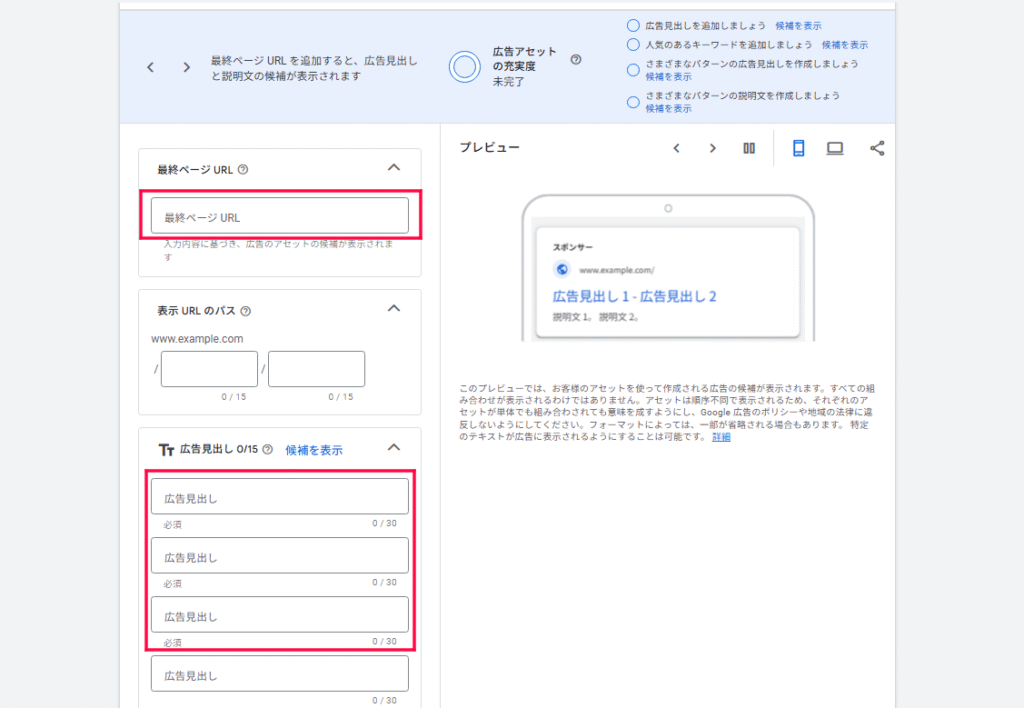
なお、画面上部に表示される「広告アセット充実度」から「候補を表示」を選択すると、おすすめの広告見出しや説明文が表示されます。
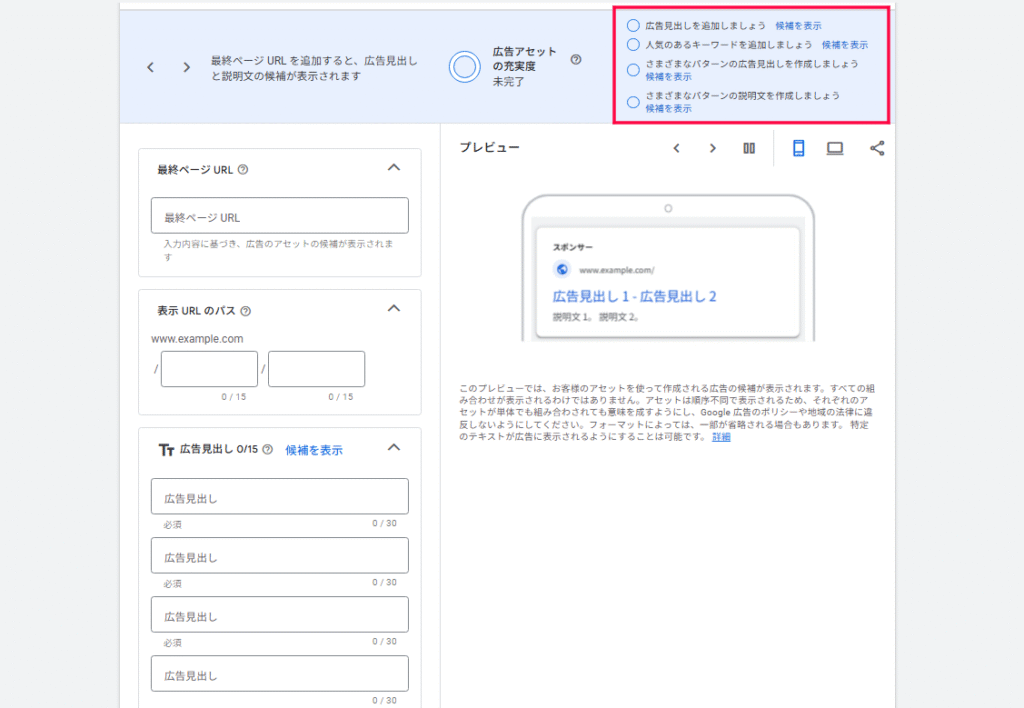
⑬続いて、説明文やビジネスの名前とロゴ、サイトリンクなどを入力します。説明文1~2は必須項目です。すべて入力し終わったら、画面下部の「次へ」をクリックします。
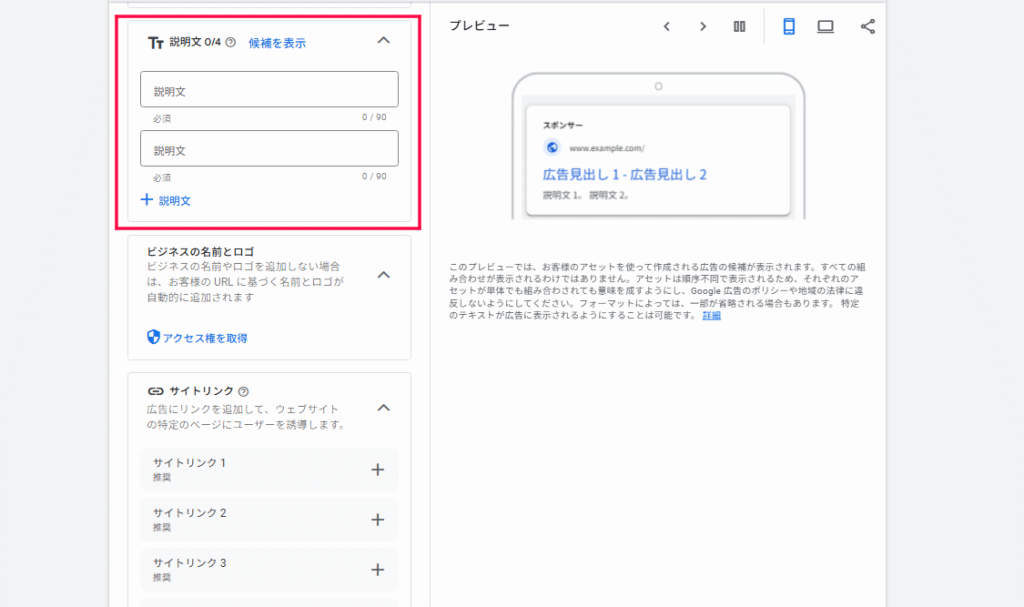
⑭予算を入力し、「次へ」をクリックします。提示された予算以外に、カスタムで予算を組むことも可能です。ここでは、意図せず費用が発生するのを防ぐために、カスタム予算で「1円」を設定し、すべての設定が終わってから予算を更新します。
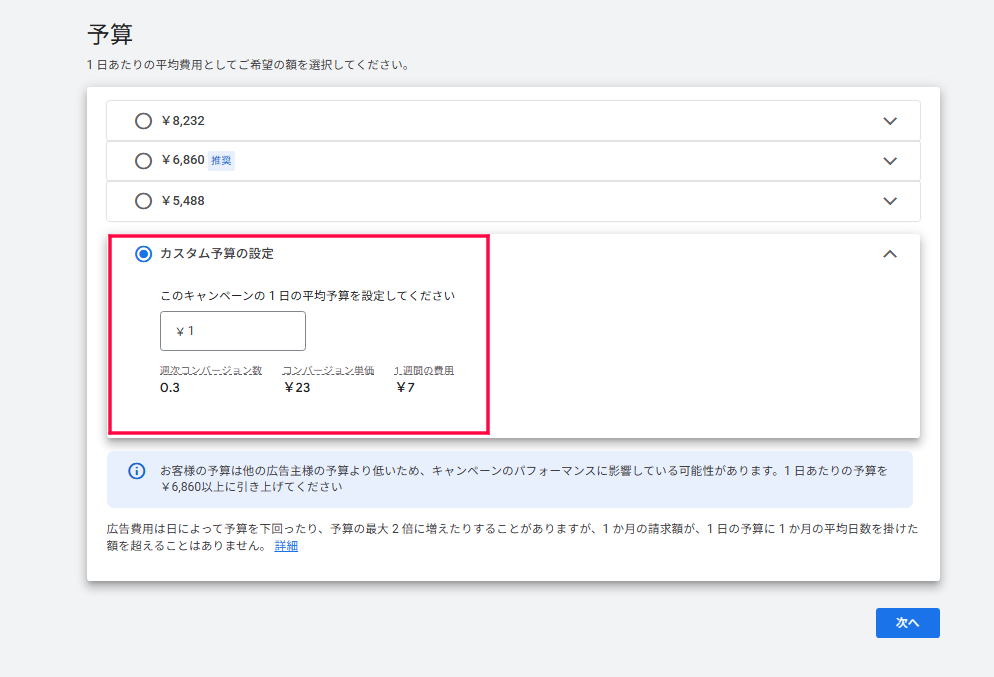
⑮入力内容を確認し、問題がなければ「キャンペーンを公開」をクリックします。
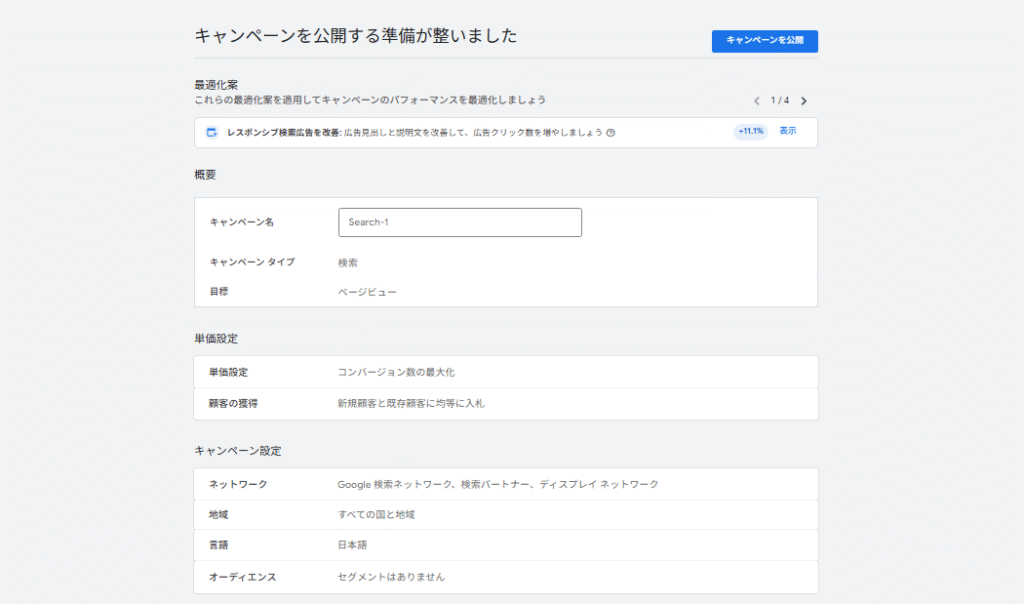
⑯「広告は審査後に掲載されます」と表示されるので、Googleタグの設定をして「確定」をクリックします。Googleタグとは、Webサイトを訪れたユーザーの情報を測定する機能のことで、Google広告やGoogleアナリティクスなどで使われています。
Googleアナリティクスを利用中の場合は既に設定されているケースが多いですが、設定されていない場合はGoogleの公式ヘルプページを参考に設定しましょう。
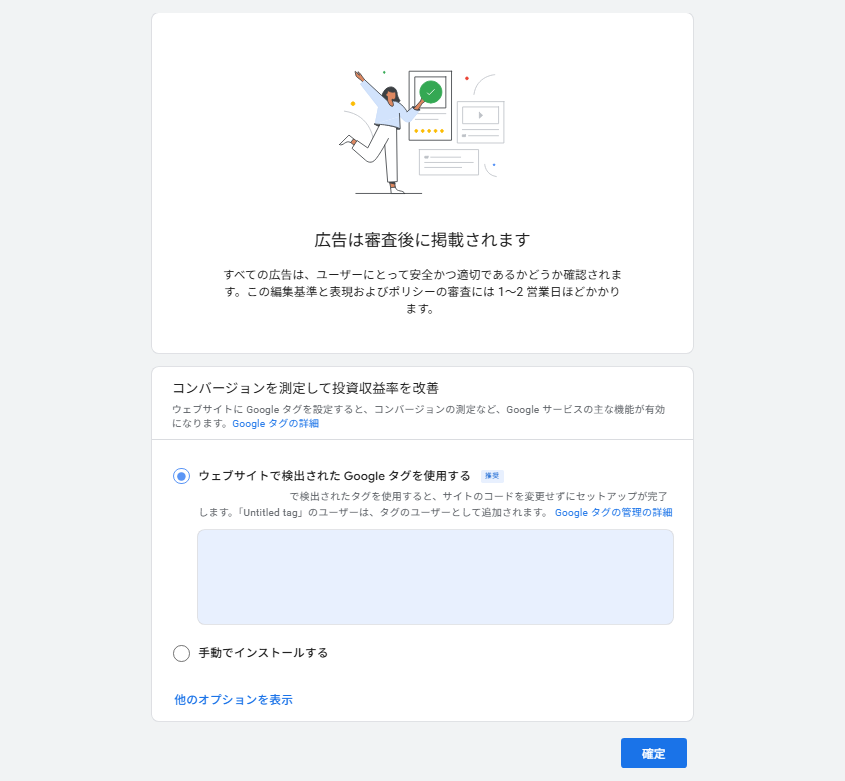
⑰公開が完了すると管理画面に移動します。キーワードや予算などを再設定してから公開したいので、広告配信を一時停止します。管理画面から「キャンペーン」→「キャンペーン」を選択し、キャンペーン名の左にある緑色の●をクリックします。
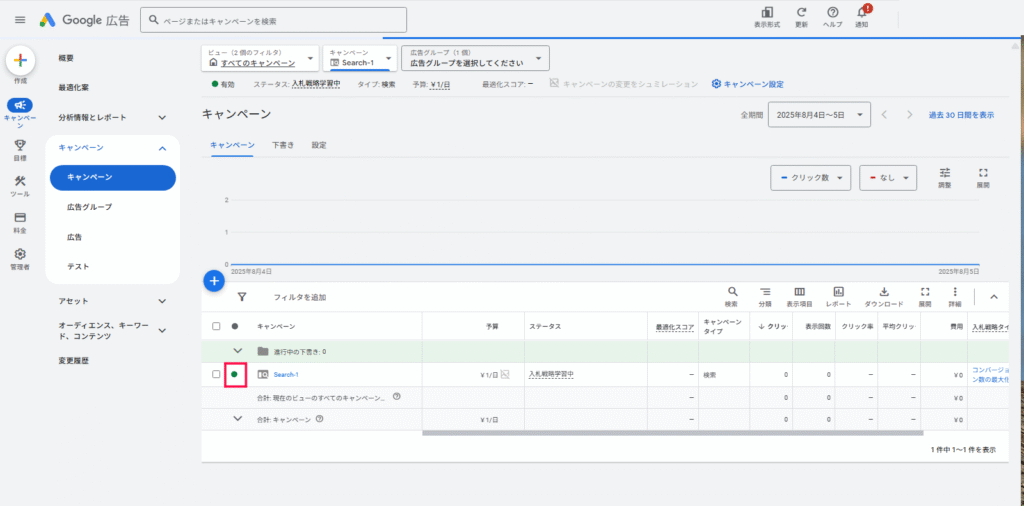
⑱「一時停止」を選択します。
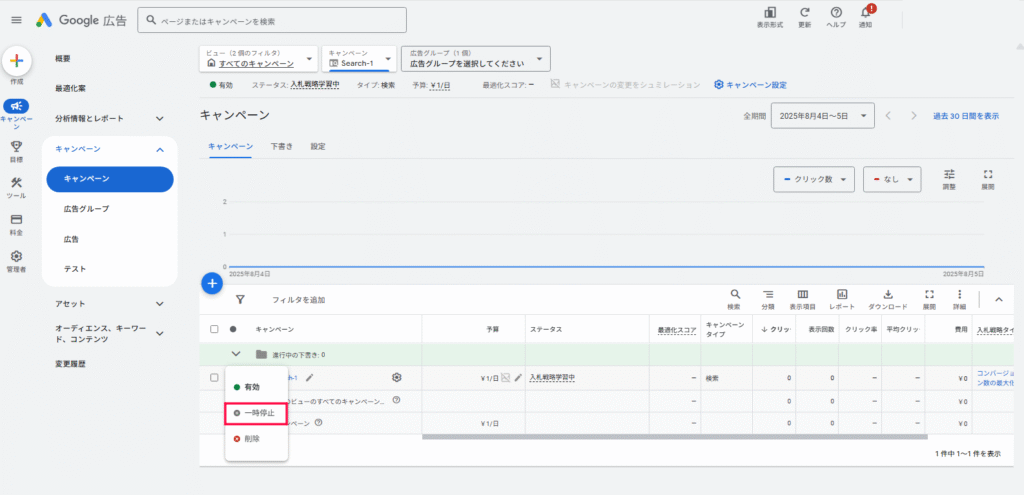
⑲最初のキャンペーン設定画面ではできなかった、キーワードの表示範囲の設定をしていきます。管理画面の「キャンペーン」からキャンペーン名をクリックします。
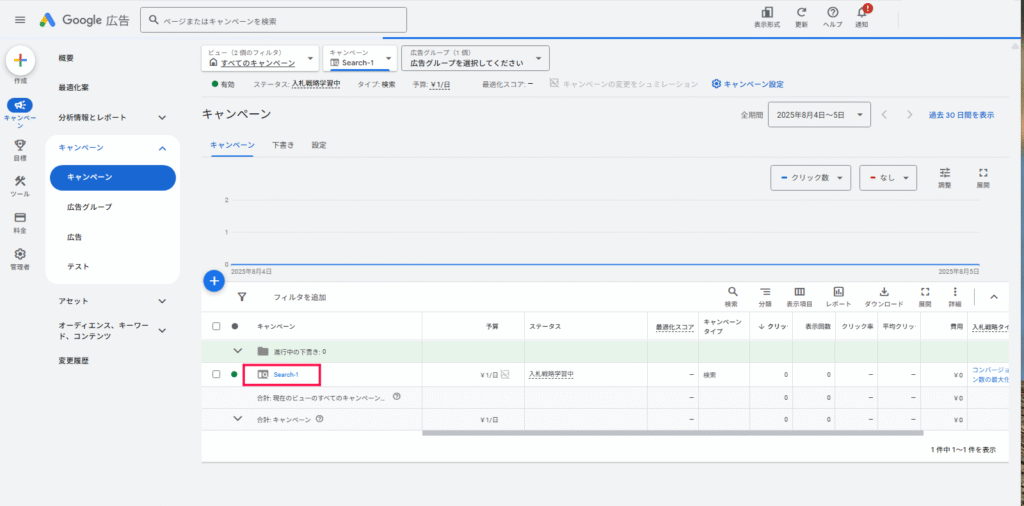
⑳広告グループを選択します。
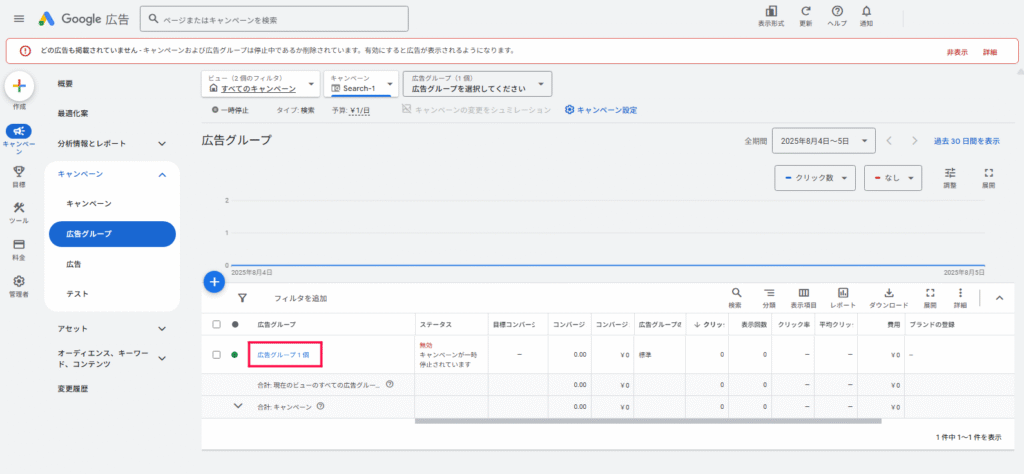
㉑編集したいキーワードを選択します。
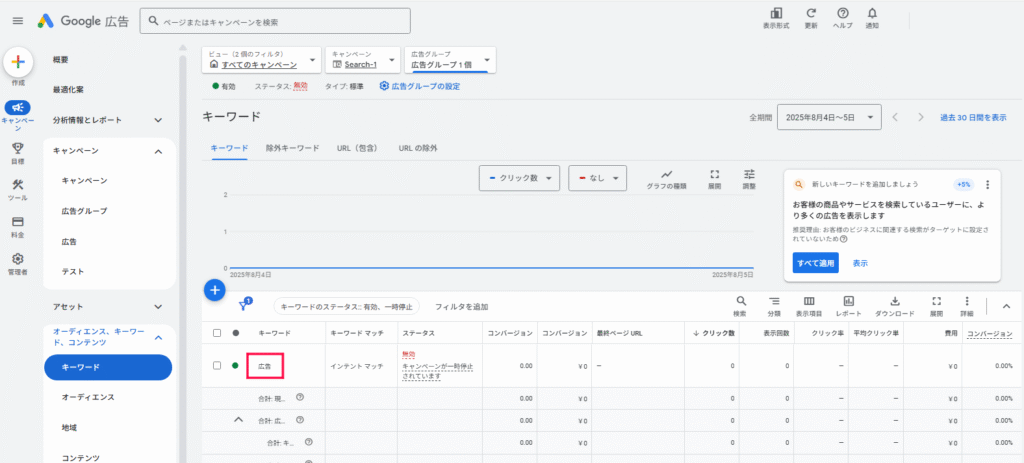
㉒キーワードのマッチタイプを「完全一致」、「フレーズ一致」、「インテントマッチ(部分一致)」の3種類から選択できます。ユーザーが検索した語句と、設定したキーワードがどの程度一致した場合に表示するかを決められます。
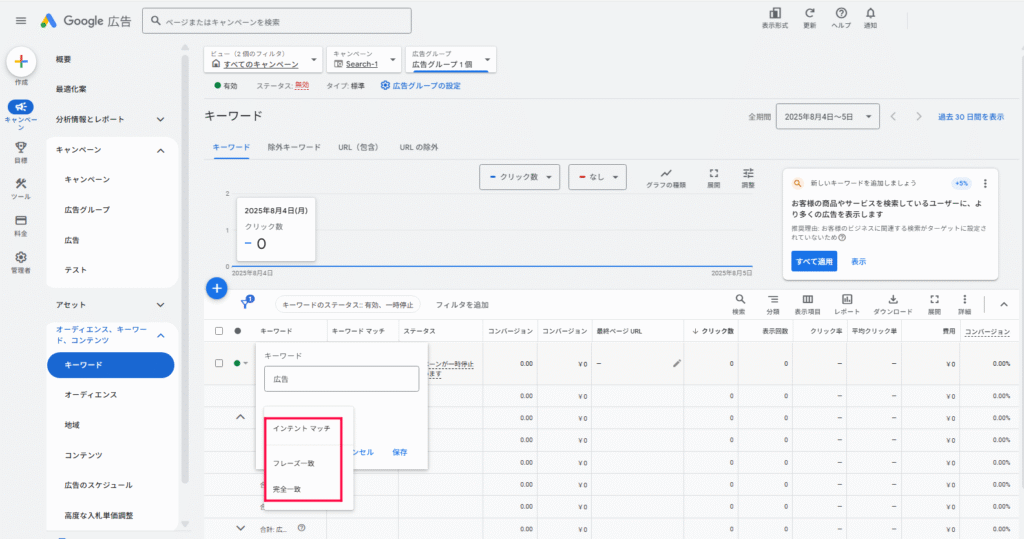
| マッチタイプ | 表示範囲 | 「沖縄 ツアー」とキーワードを設定した場合に表示される検索語句例 |
|---|---|---|
| 完全一致 | キーワードと完全に一致する場合 | 「沖縄 ツアー」 「沖縄旅行 ツアー」 |
| フレーズ一致 | キーワードと同じ意味を含む場合 | 「格安 沖縄 ツアー」 「沖縄 ツアー おすすめ」 「沖縄 ツアー 3泊4日」 |
| インテントマッチ | キーワードと関連する場合 | 「沖縄 旅行 プラン」 「沖縄 観光 パッケージ」 「沖縄 家族旅行」 「石垣島 ツアー」 |
表示範囲を狭めたい場合は「完全一致」、広げたい場合は「フレーズ一致」か「インテントマッチ」を活用すると良いでしょう。
㉓予算を再設定する場合は、管理画面の「キャンペーン」から予算の項目をクリックします。
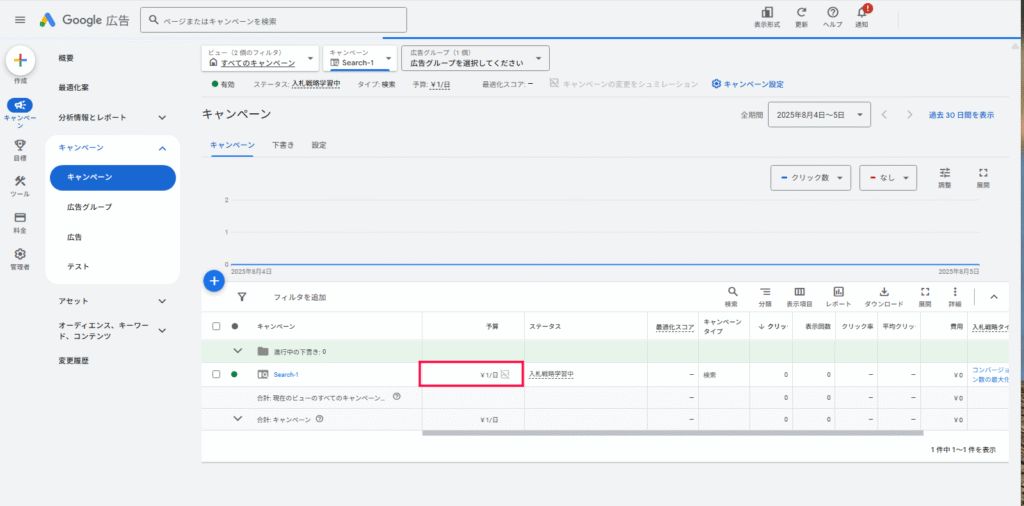
以上でキャンペーン設定は完了です。
Yahoo!広告のキャンペーン設定方法
次に、Yahoo!広告でのキャンペーン設定方法を解説します。
①アカウント開設の項目で紹介した、アカウント開設完了画面で「運用ツールの選択画面へ(ログイン)」をクリックすると、広告の種類を選ぶ画面が表示されます。ここでは「検索広告を始める」を選択します。
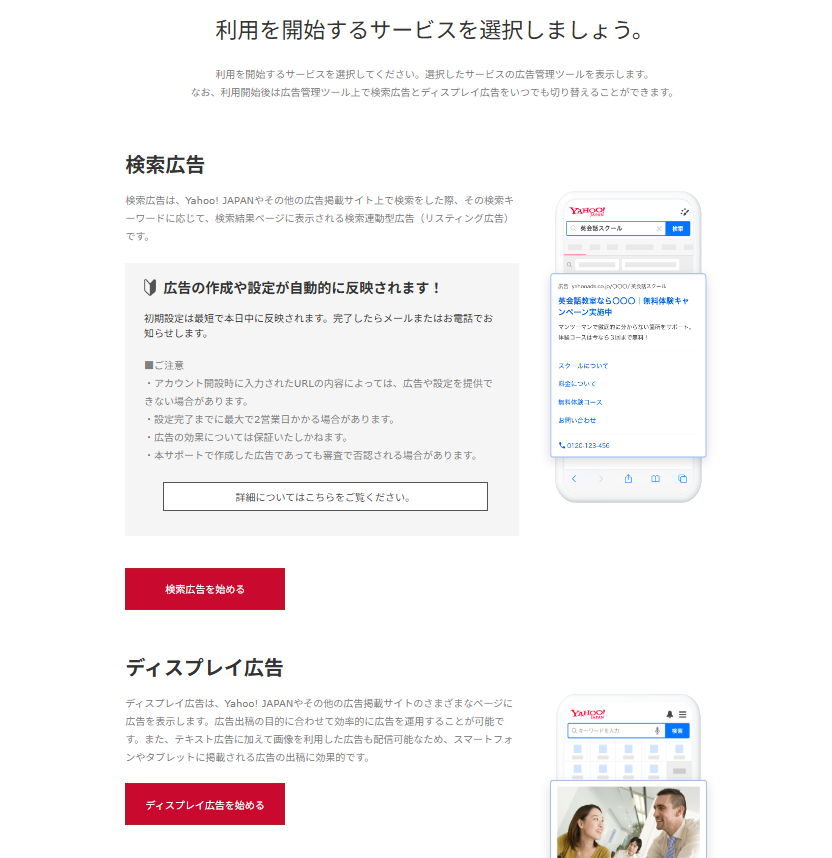
②Yahoo!広告の管理画面が表示されるので、アカウント名をクリックします。
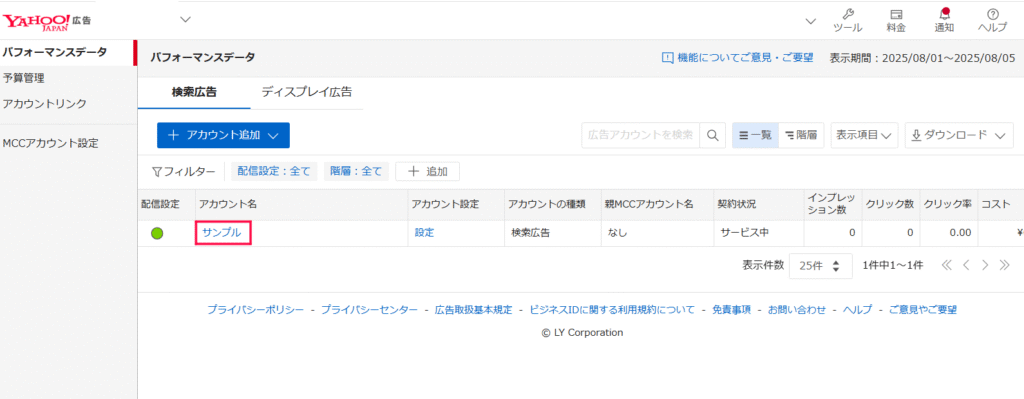
③「キャンペーン作成」をクリックします。
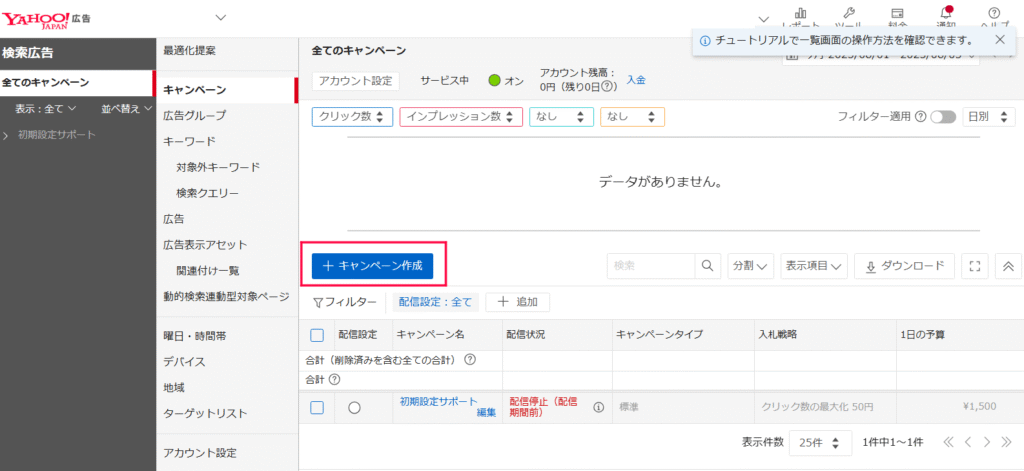
④キャンペーンタイプの選択画面が表示されます。ここでは「標準」を選択し、「決定して進む」をクリックします。
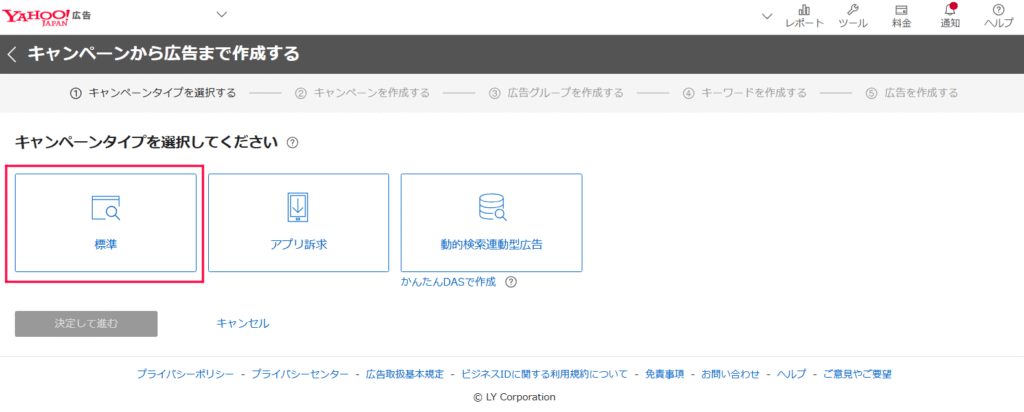
➄キャンペーン名、配信設定、1日の予算、掲載期間、入札戦略などを入力します。審査が通るとすぐに配信が開始されてしまうため、確認作業のために「配信設定」をオフにします。
入力が終わったら、画面下部の「保存して広告グループ作成に進む」をクリックします。
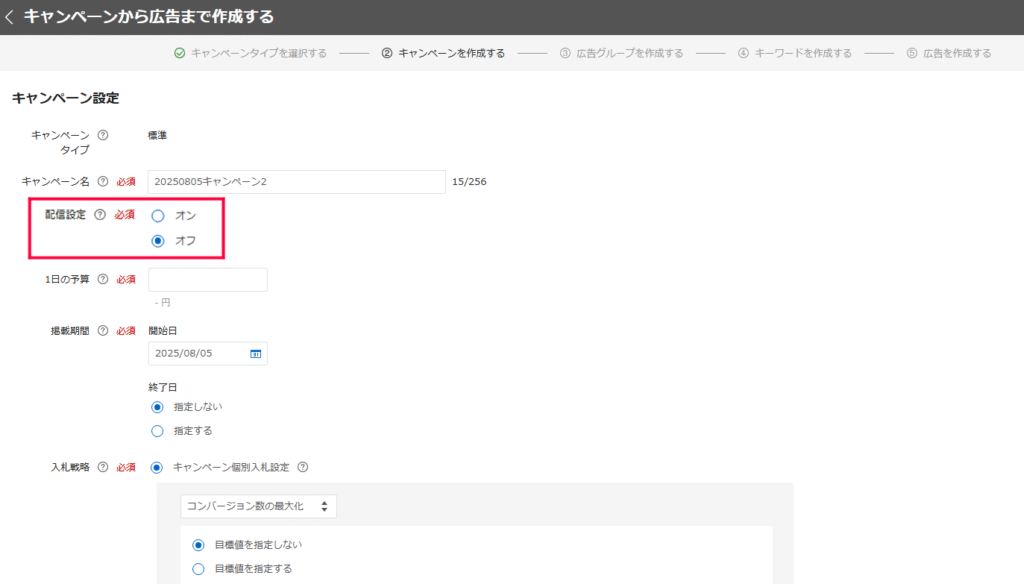
⑥広告グループ名、配信設定、入札戦略、入札価格、デバイスなどを入力し、「保存してキーワード作成に進む」をクリックします。
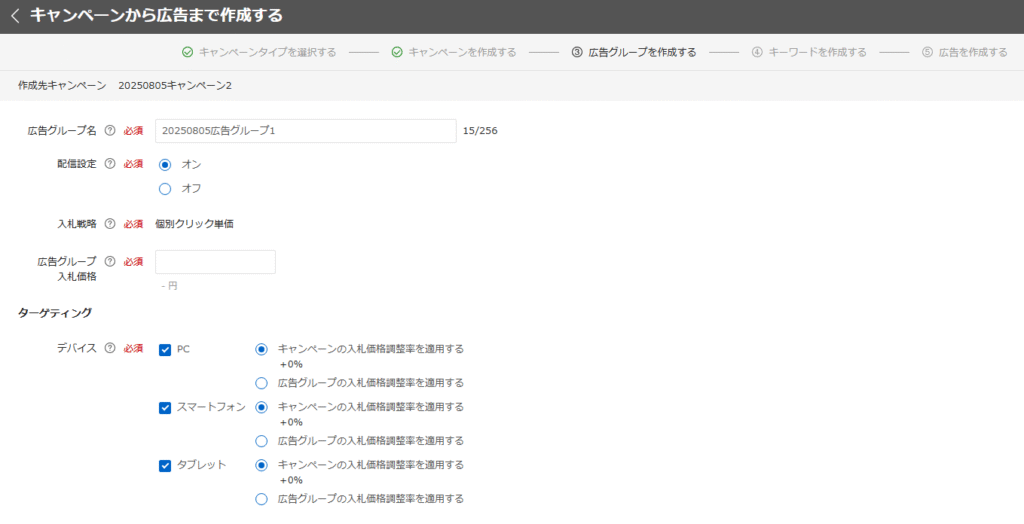
⑦左の白枠にキーワードを入力後、「キーワードを追加」ボタンでキーワードを設定します。「完全一致」、「フレーズ一致」、「インテントマッチ(部分一致)」からマッチタイプも選択できます。
入力が終わったら、画面下部の「保存して広告作成に進む」をクリックします。
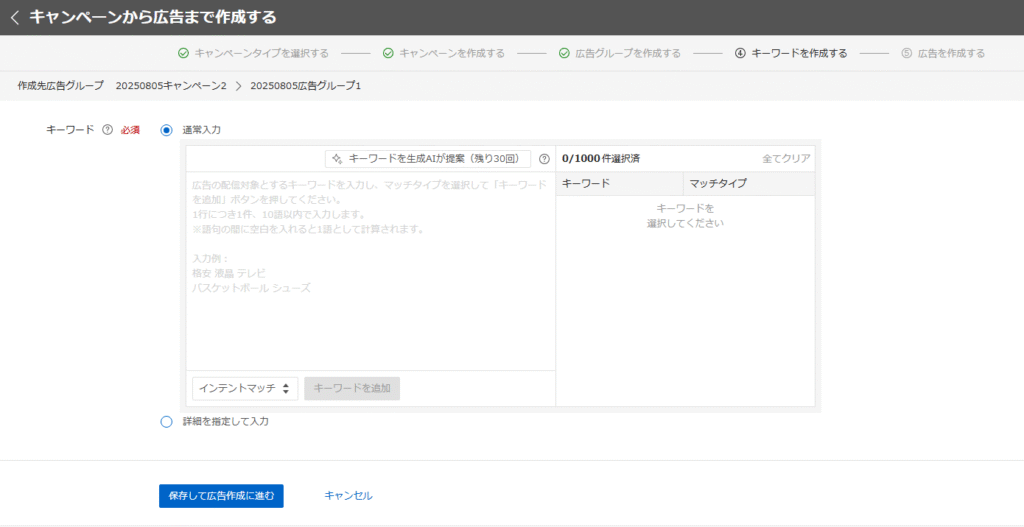
⑧広告名、配信設定、アセット(タイトル)、アセット(説明文)、最終リンク先URLなどを入力します。画面下部にある「作成」をクリックしたら設定は完了です。
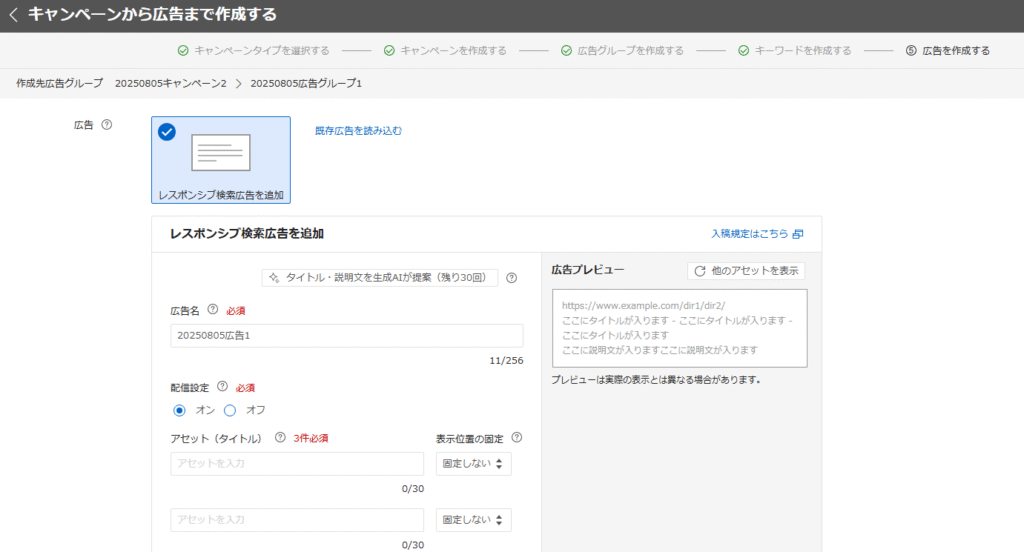
5. 審査の承認を待つ
キャンペーンを設定後は、Google・Yahoo!ともに審査が入ります。審査は通常、数営業日以内に完了します。Google広告・Yahoo!広告の審査状況の確認方法を紹介します。
Google広告の審査状況の確認方法
Google広告では、キーワードと広告を設定するとそれぞれ審査が行われます。
キーワードの審査状況は、Google広告の管理画面から「オーディエンス、キーワード、コンテンツ」→「キーワード」を選択すると、各キーワードの審査状況が確認できます。ステータスが「有効」になっていれば審査を通過しています。
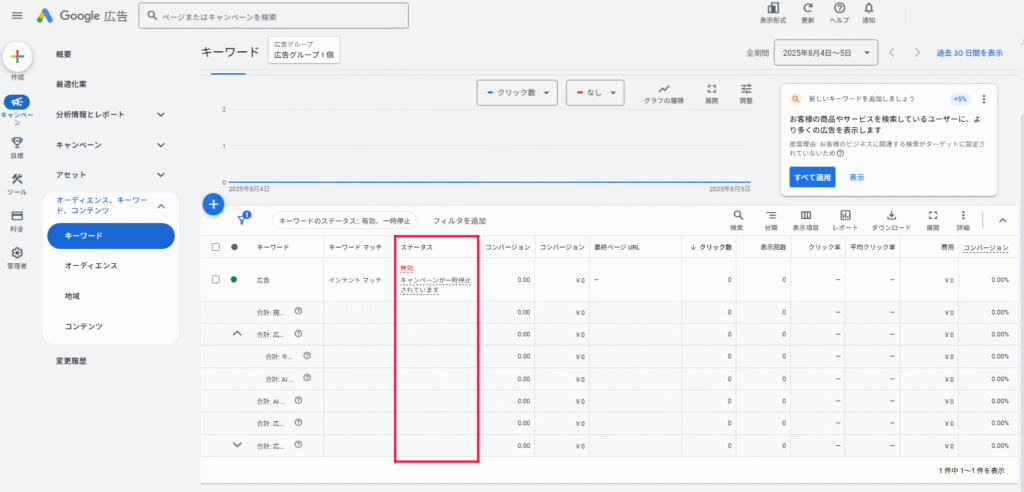
広告の審査状況を確認するには、「キャンペーン」→「広告グループ」および「広告」のステータスを確認します。審査が通った場合、ステータスが「承認済み」に変化します。
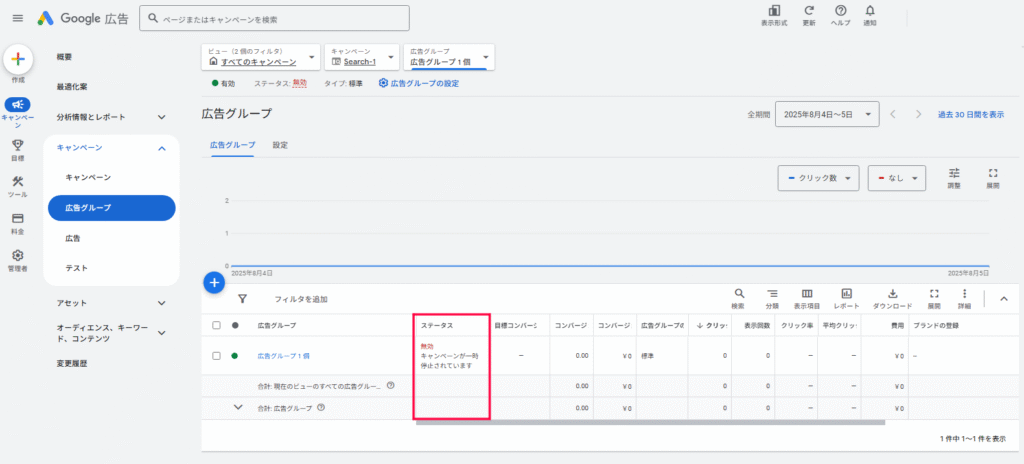
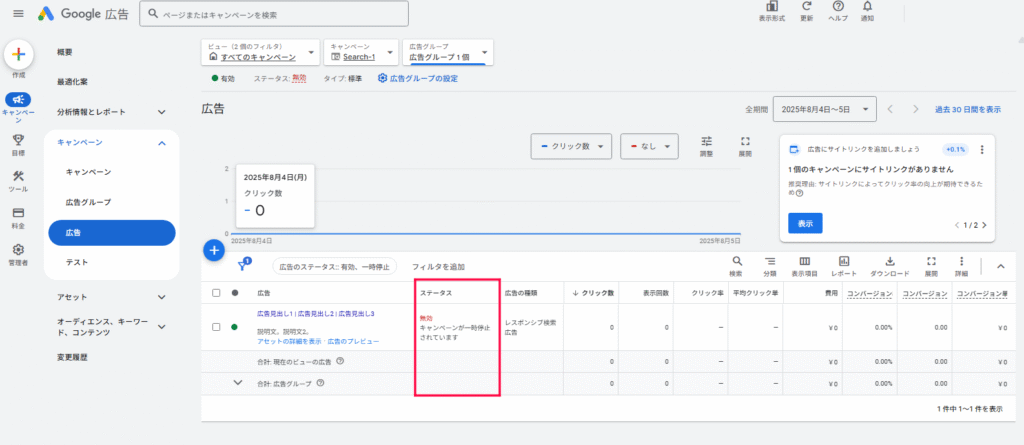
Yahoo!広告の審査状況の確認方法
Yahoo!広告では、管理画面の「広告」を選択すると、各広告の審査状況が分かります。「承認済み」となっていれば問題ありません。
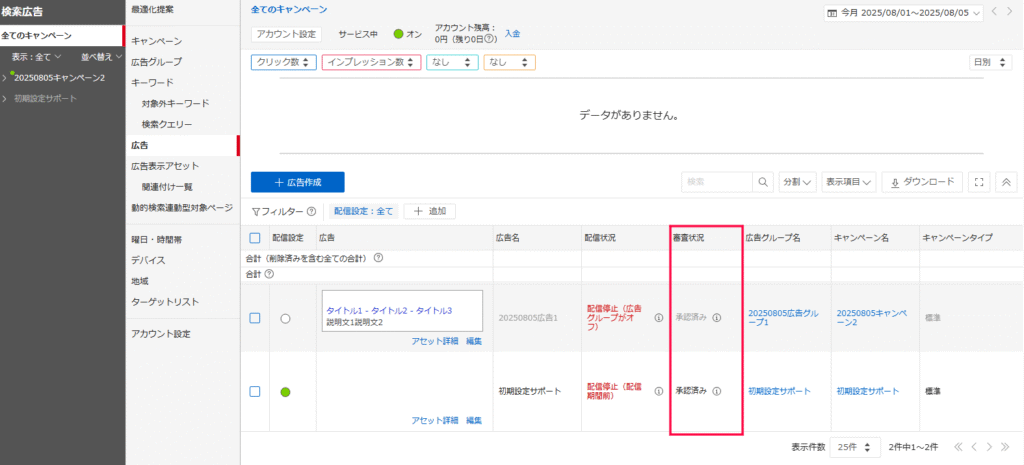
6. 成果計測用のタグ設定をする
コンバージョンを測定するために、成果計測用のタグを設置します。
Google広告の成果計測用タグ設置方法
①管理画面左上の「+」をクリックします。
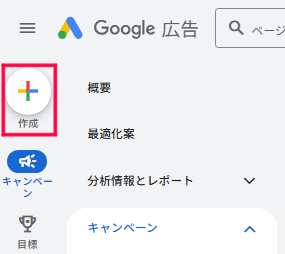
②「コンバージョンアクション」をクリックします。
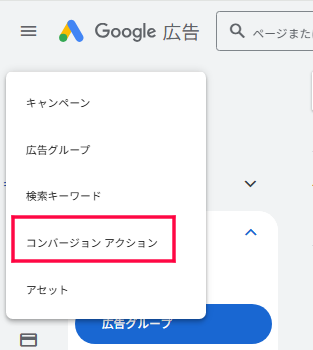
③コンバージョンの種類を選択します(ここでは「ウェブサイト」)。
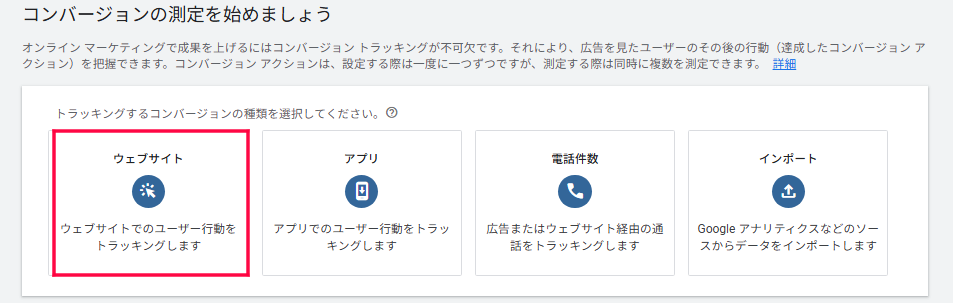
④URLを入力後、コンバージョンアクションの作成方法が表示されるので、ウェブサイトイベントを使用して作成するか、手動で作成するかを選択し、「保存して次へ」をクリックします。
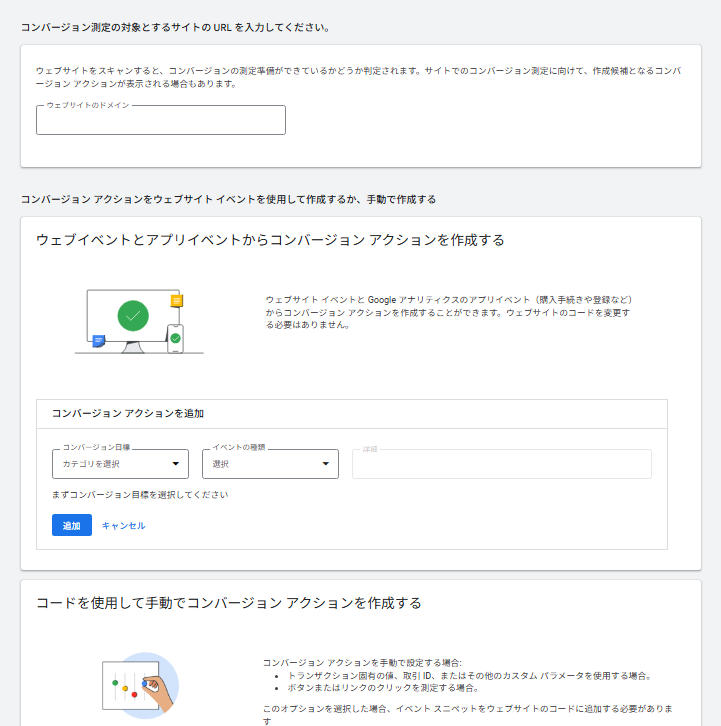
以上でタグの設置は完了です。
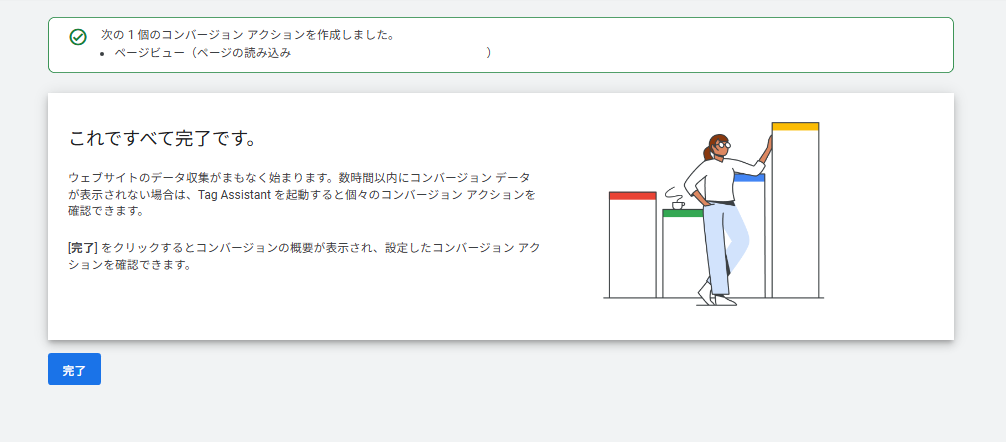
Yahoo!広告の成果計測用タグ設置方法
①管理画面の右上にある「ツール」のアイコンをクリックし、②「コンバージョン測定」をクリックします。
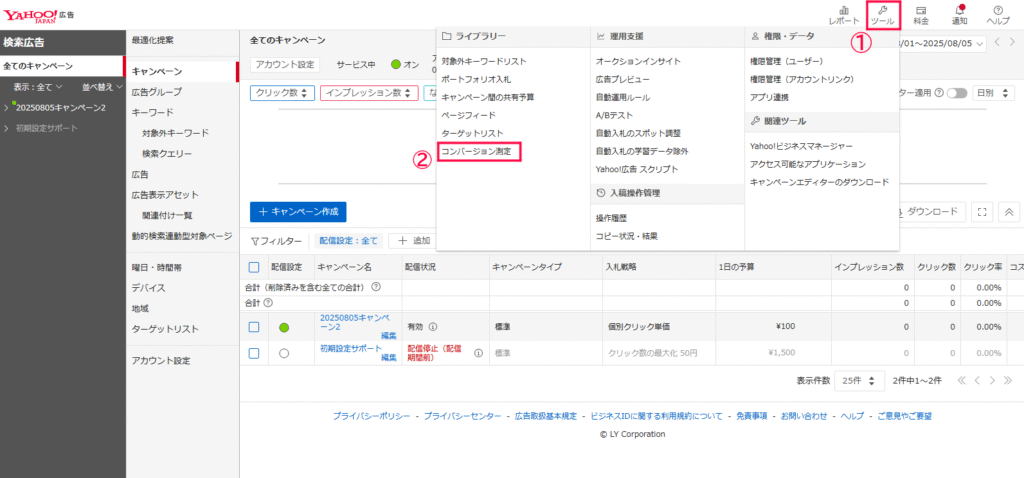
③「コンバージョン設定を作成」をクリックします。
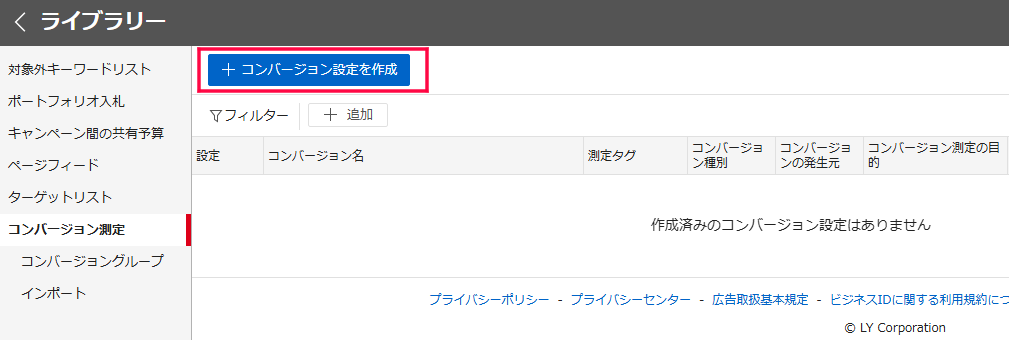
④コンバージョン名、コンバージョン種別、コンバージョン測定の目的、計測期間などを入力します。
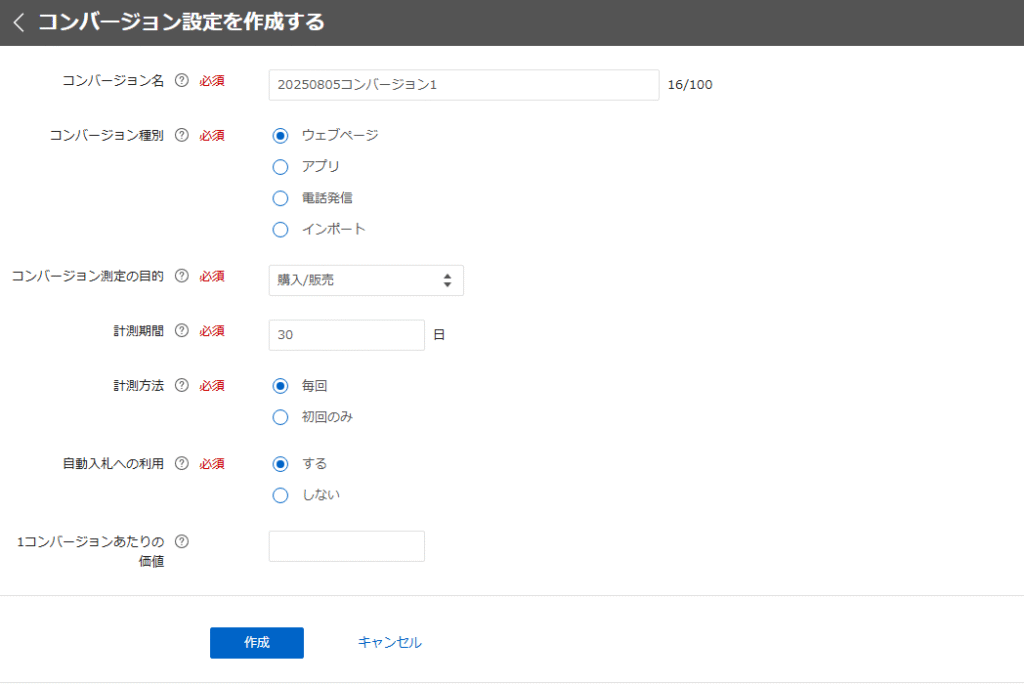
計測方法は、ECサイトなどで同一のユーザーが複数回購入する場合は「毎回」、問い合わせのように同一ユーザーが1度しかコンバージョンアクションをしないものは「初回のみ」とします。他の項目は初期設定のままで構いません。
入力し終えたら、「作成」をクリックします。
➄作成したコンバージョンの「タグを表示」をクリックします。
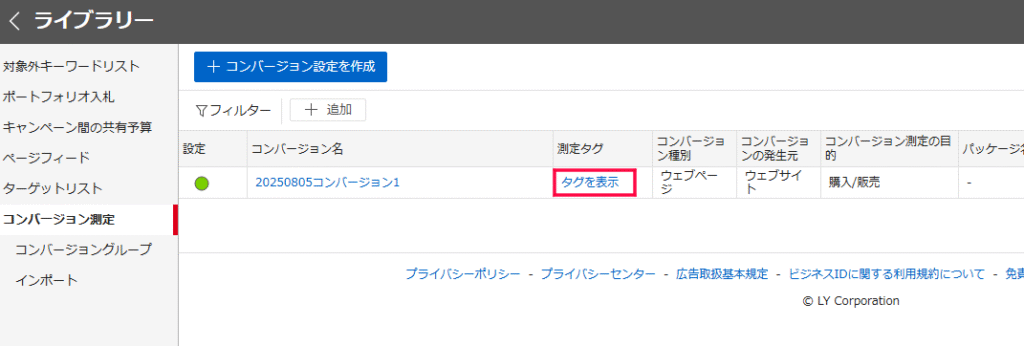
⑥コンバージョン測定タグが表示されるので、画面の案内に従ってWebサイトにタグを設定します。サイトジェネラルタグとは、Webサイト全ページの<HEAD>タグ開始直後に設置するタグです。
コンバージョン測定補完機能タグは、コンバージョンを測定する「購入完了」「申し込み完了」などのページにて、サイトジェネラルタグよりも後ろに設置するタグです。
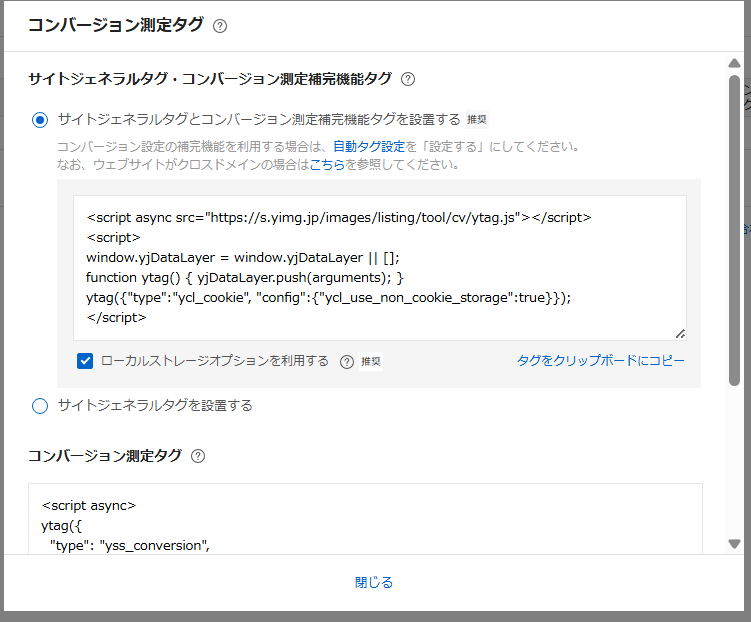
以上でタグの設置は完了です。
7. 支払い情報を設定する
支払い情報を設定しないと広告が配信できないため、配信前に設定します。
Google広告はアカウント作成時に支払い方法の入力が必須となっているため、再度設定する必要はありません。Yahoo!広告の場合は、以下の手順で設定します。
①キャンペーン画面の「アカウント残高」の右にある「入金」をクリックします。
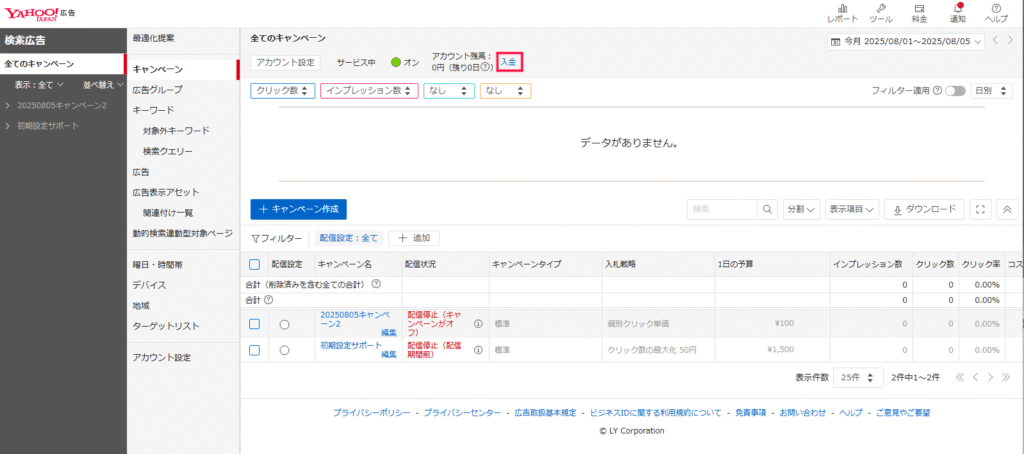
②クレジットカードもしくは振込先銀行口座を登録します。
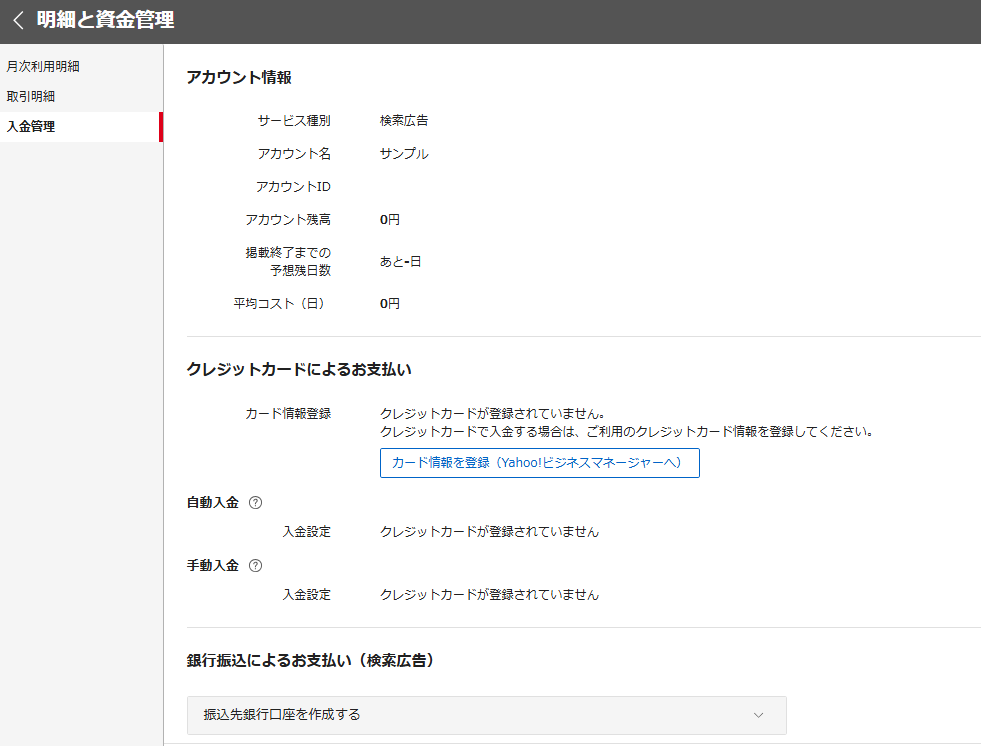
Yahoo!広告では基本的に前払い方式を採用しているため、広告費用を事前に入金します。アカウント残高が足りなくなると配信が停止するため、残金管理には注意が必要です。
8. 広告配信を開始する
すべての設定が完了したら、広告の配信を開始します。
Google広告の場合は、先ほどと同様に管理画面の「キャンペーン」→「キャンペーン」から、キャンペーン名の左側にある緑色の●をクリックし、「有効」を選択します。
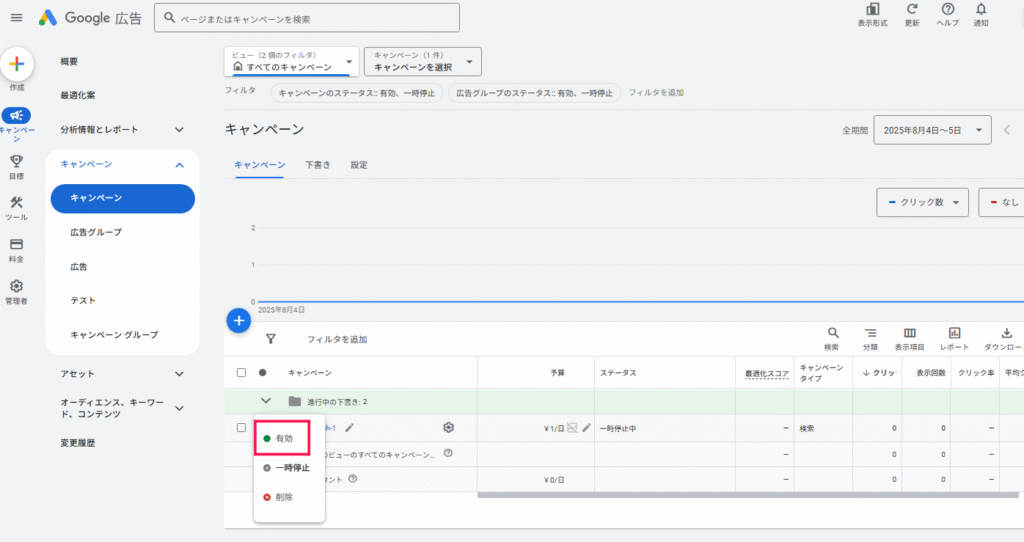
Yahoo!広告では、管理画面の「キャンペーン」からキャンペーン名の左側にある白い〇をクリックし、配信設定を「オン」にします。
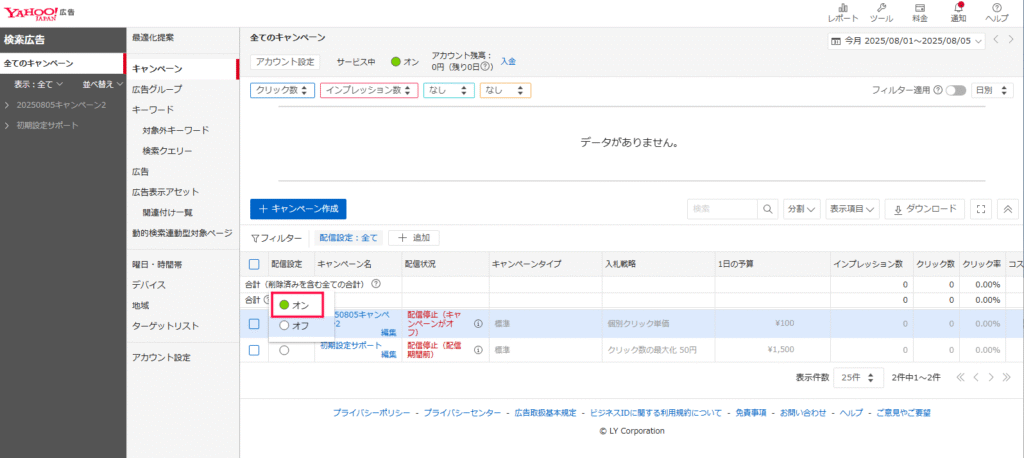
配信開始後は、指定した地域・時間帯・デバイスに沿って広告が表示されます。以降は配信結果を定期的に確認し、キーワードや広告文の見直しを行いながら最適化を図りましょう。
主要なリスティング広告の種類
リスティング広告は、主にGoogle、Yahoo!、Microsoftのプラットフォームで展開されています。それぞれの特徴を詳しく解説します。
Googleのリスティング広告
Googleのリスティング広告とは、Googleの検索結果画面に掲載されるテキスト広告のことで、以下のような特徴があります。
| クリック課金制が主流 | 広告が表示されただけでは課金されず、クリックされたときに費用が発生する |
| 掲載順位の決め方 | 広告ランク(入札単価×品質スコア)が高い順に掲載される |
| ターゲティングの種類 | ユーザーの興味や属性、地域、デバイス、キーワード指定など |
| 費用対効果が高い | クリックしたときのみ費用が発生し、購買意欲の高い層にアプローチできるため、費用対効果が高くなりやすい |
| 広告配信のタイミング | ・審査が通れば短時間で配信が可能 ・配信中でも予算や広告文などを変更可能 |
Google広告は検索エンジンで得た膨大なデータをもとに、適切な顧客に広告を配信できるため、多くの企業に支持されています。適切な運用をするには、広告の品質スコアを高めたり、細かなターゲティング設定をしたりする必要がありますが、仕組みが理解できれば効率的な集客が叶うでしょう。
Yahoo!のリスティング広告
Yahoo!広告でも、Yahoo!JAPANの検索結果画面に表示されるテキスト形式の広告が配信されています。Google広告と比べてサポート体制が充実している、国内の40代以上のユーザーに強いなどの特徴があります。
| クリック課金制を採用 | 広告が表示されただけでは課金されず、クリックされたときに費用が発生する |
| 掲載順位の決め方 | オークションランク(入札価格×広告の品質)が高い順に掲載される |
| ターゲティングの種類 | 訪問履歴、デバイス、地域、曜日、時間など |
| サポート体制 | 無料で初期設定や運用のサポートを依頼可能 |
| 強み | 国内ユーザーや40代以上のユーザー、自社サイトに訪問履歴のあるユーザーにアプローチしやすい |
Microsoftのリスティング広告
Microsoft広告(旧Bing広告)にもリスティング広告があり、Bingなどの検索結果画面に配信できます。Google広告やYahoo!広告と比べてクリック単価が低く、低予算で始めやすいというメリットがあります。
| クリック課金制が主流 | 広告が表示されただけでは課金されず、クリックされたときに費用が発生する |
| 掲載順位の決め方 | 広告ランク(入札価格×品質スコア)が高い順に掲載される |
| ターゲティングの種類 | 地域、年齢、性別、曜日、時刻、デバイスなど |
| 強み | ・Bing、MSNなどMicrosoft独自の検索エンジンに広告を表示できる ・PCユーザーやビジネスパーソンにリーチしやすい ・競合が少なく、クリック単価が比較的安い |
BingはWindowsのデフォルト検索エンジンとして使用されるため、PCユーザーやビジネスパーソンにリーチしやすい傾向があります。競合が少ない分、広告費を抑えたい企業やPCユーザー中心の商材(例:業務ソフト、BtoBサービス)にとっては有効な選択肢です。
リスティング広告とオーガニック検索の違い
リスティング広告とオーガニック検索(自然検索、SEO)では、表示位置に違いがあります。リスティング広告は検索結果画面の上下の広告枠に表示されるのに対し、オーガニック検索は広告枠ではなく、通常の検索結果画面に表示されます。
検索結果の順位を上げて集客を目指すSEOは、施策により上位を目指すことは可能ですが、順位を完全にコントロールすることはできません。一方でリスティング広告は、費用を払えば検索結果画面の一番上に表示することができます。リスティング広告は掲載後、審査が通れば数時間で反映されるため、SEOのように数ヵ月待つ必要もありません。
ただし、オーガニック検索は一度上位表示されれば、以降は費用をかけなくても効果が出せるというメリットがあります。また、広告慣れしているユーザーに対してはSEOのほうが信頼されるケースもあるので、状況に応じて使い分けるのがおすすめです。
リスティング広告を運用するポイント

リスティング広告の配信を始めたら、戦略的な運用と継続的な改善が成果を左右します。リスティング広告を運用する上で大切な要素を整理しました。
① 成果につながるキーワードを選定する
成果(コンバージョン)につながるキーワード選定は、広告の効果を引き出す重要な要素です。以下に、成果につながるキーワードと具体例をまとめました。
| 成果につながるキーワード | 具体例(整体業の場合) | ポイント |
|---|---|---|
| 自社の商品やサービスを紹介するキーワード | 「骨盤矯正 産後 整体」 「マタニティ整体 専門」 「猫背矯正 整体サロン」 | 得意分野や対象者を含むとユーザーに届きやすくなる |
| 購買意欲の高いキーワード | 「整体 今すぐ予約」 「肩こり 整体 即日対応」 「腰痛 整体 効果ある」 | 「今すぐ」「即日」「効果」などのキーワードはCVに直結しやすい |
| 検索数は少ないが、ユーザーの意図が明確なキーワード | 「整体 土日営業 夜まで」 「女性スタッフ 在籍 整体」 「キッズスペース ある 整体院」 | 競合と差別化しやすく、意欲の高いユーザーを狙える |
| 検討中のユーザーに向けた、クリック単価が低めのキーワード | 「整体 料金 相場」 「整体 口コミ 良い」 「整体 はじめて 不安」 | 広告単価が抑えられ、CVに転換しやすい |
| ユーザーの検索意図に直結したロングテールキーワード | 「腰が痛い 整体と整骨院 どっちがいい」 「産後 骨盤ゆがみ 整体 効果ある」 「整体 予約なしで行ける 近く」 | 自分の言葉で検索するユーザーは真剣度が高く、CVにつながりやすい |
| 地域+サービス名など具体的な表現のキーワード | 「渋谷 整体 女性専用」 「名古屋駅 骨盤矯正 安い」 「札幌 腰痛 整体 人気」 | 商圏内のユーザーにリーチしやすく、ローカル店舗に最適 |
購買意欲の高いキーワードでコンバージョンを狙いつつ、競合が少ないニッチなキーワードを活用することで、クリック単価を抑えつつ効率的に成果を得られます。
② 広告文にキーワードを含める
広告文にも検索キーワードを盛り込むことで、キーワードと広告の関連が強くなり、品質スコアが高まります。品質スコアが高まれば掲載順位が上昇するので、より高い成果が見込めるようになります。
具体的には、以下の点を心掛けると良いでしょう。
- タイトルや説明文にキーワードを含める
- キーワードを無理に詰め込みすぎず、自然な形で盛り込む
- 自社の特徴や強みも入れる
③ ランディングページを改善する
ランディングページ(LP)は、広告クリック後の成約に直結する重要な要素です。LPの読み込み速度、フォームの簡潔さ、訴求ポイントの明確化などを改善すると、コンバージョン率が向上します。ユーザーが迷わず行動できる構成(見出し・メリット・行動ボタンなど)を意識すると良いでしょう。
④ 適切にターゲティングをする
リスティング広告では、配信地域・時間帯・ユーザー属性を絞ると、無駄な広告費を削減しつつターゲット層への精度を高められます。例として、平日昼間に注文の問い合わせが多い業種では、その時間帯に予算を集中させる設定が効果的です。
都道府県や市区町村単位での地域指定も効果的ですが、絞り込み過ぎると機会損失につながります。自社のサービスを利用するユーザーが住むエリアを正しく把握して、適切にターゲティングしましょう。
リスティング広告の予算相場は?
リスティング広告の予算相場は、最低で月額10~30万円程度から始められると言われています。一方、全国展開や競争が激しい業界では30万~100万円、さらに広告費が数百万円に及ぶ場合もあります。
例えば月に50件のコンバージョンを目標とし、目標とする顧客獲得単価が5,000円なら、必要予算は250,000円です。クリック単価(CPC)から予算を逆算する場合、平均的なCPCが200円で月1,000クリックを見込むなら200,000円が必要です。
リスティング広告の始め方を知り、効果的に運用しよう

リスティング広告は少ない予算でも始められ、ニーズの高いユーザーにアプローチできる手段です。運用の際は広告の目的を明確にし、少額の予算で開始しつつ、データを見ながら最適化していくのがポイントです。記事で紹介したリスティング広告の始め方や成果を出すコツも参考に、効果的な運用を目指しましょう。
広告は出稿後も定期的に成果をチェックし、改善する地道な作業が求められます。社内での運用が難しい場合は、運用代行会社への相談も検討してみましょう。
プロナウンのデジタル広告運用サービスでは、市場・競合リサーチ、広告制作、運用までを一括で引き受けています。コストはすべて運用手数料に含まれているため、リサーチや広告の差し替えに別途費用は発生しません。Google広告やYahoo!広告のスペシャリストが媒体に張り付き、数時間単位で広告クリエイティブの差し替えを行うため、広告の費用対効果を最大限にできます。
リスティング広告の運用をプロに依頼したいとお考えの際は、ぜひ一度ご連絡ください。